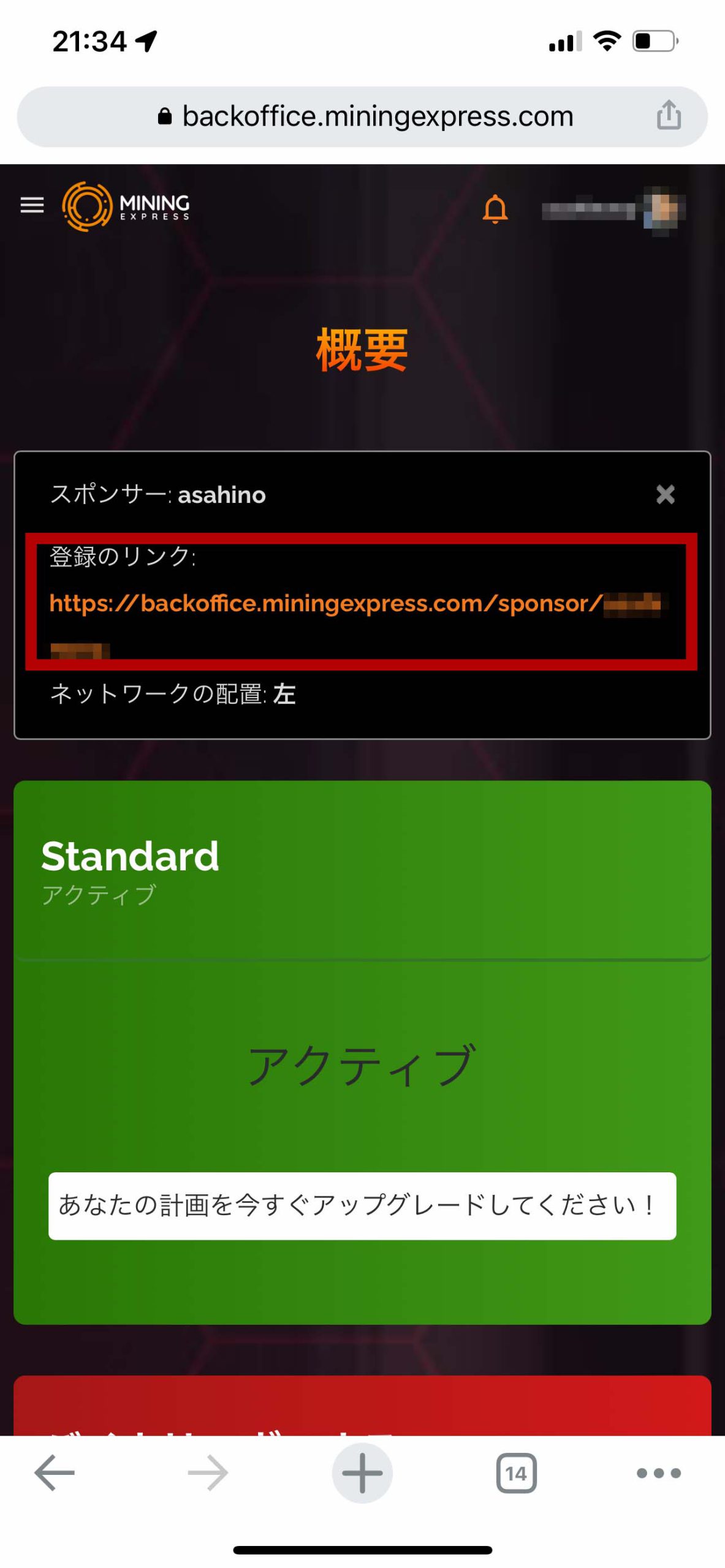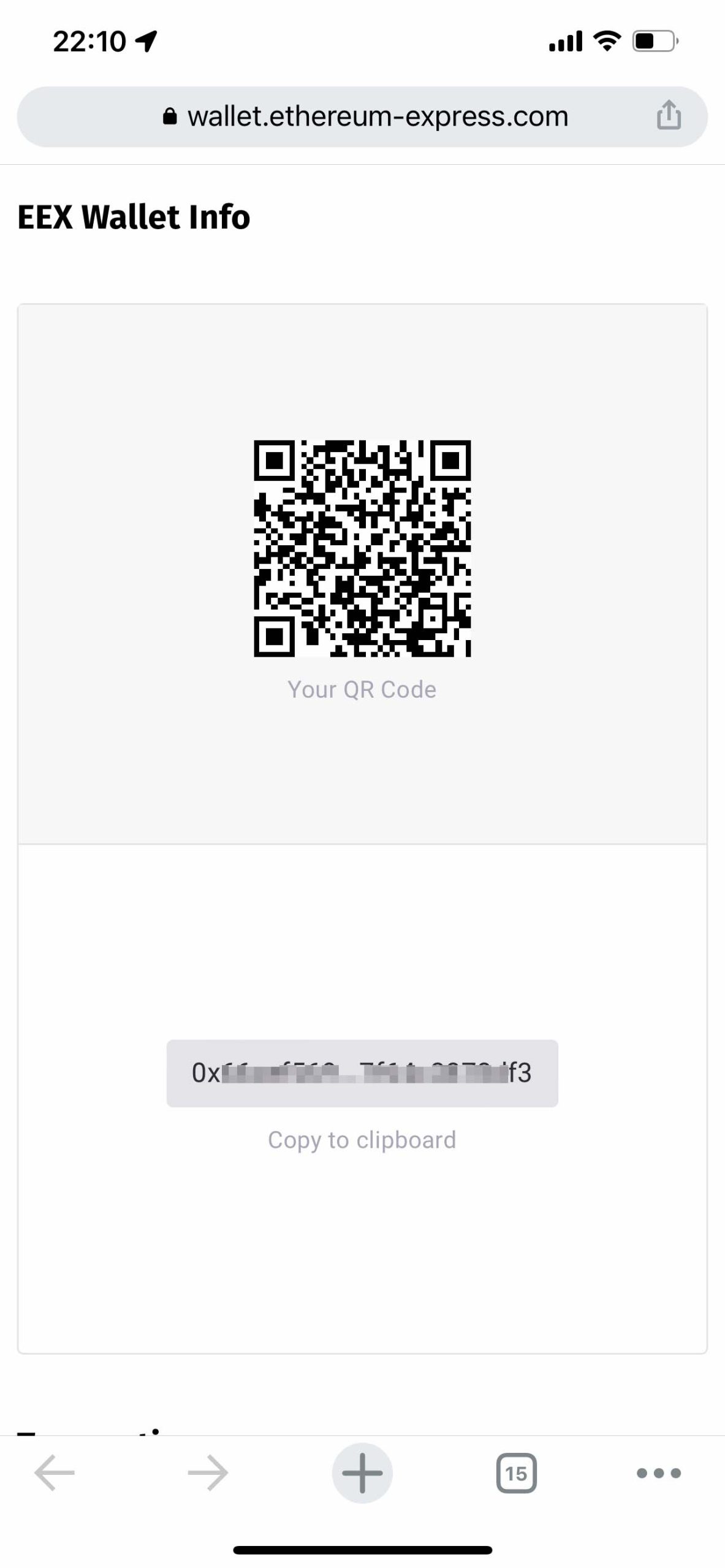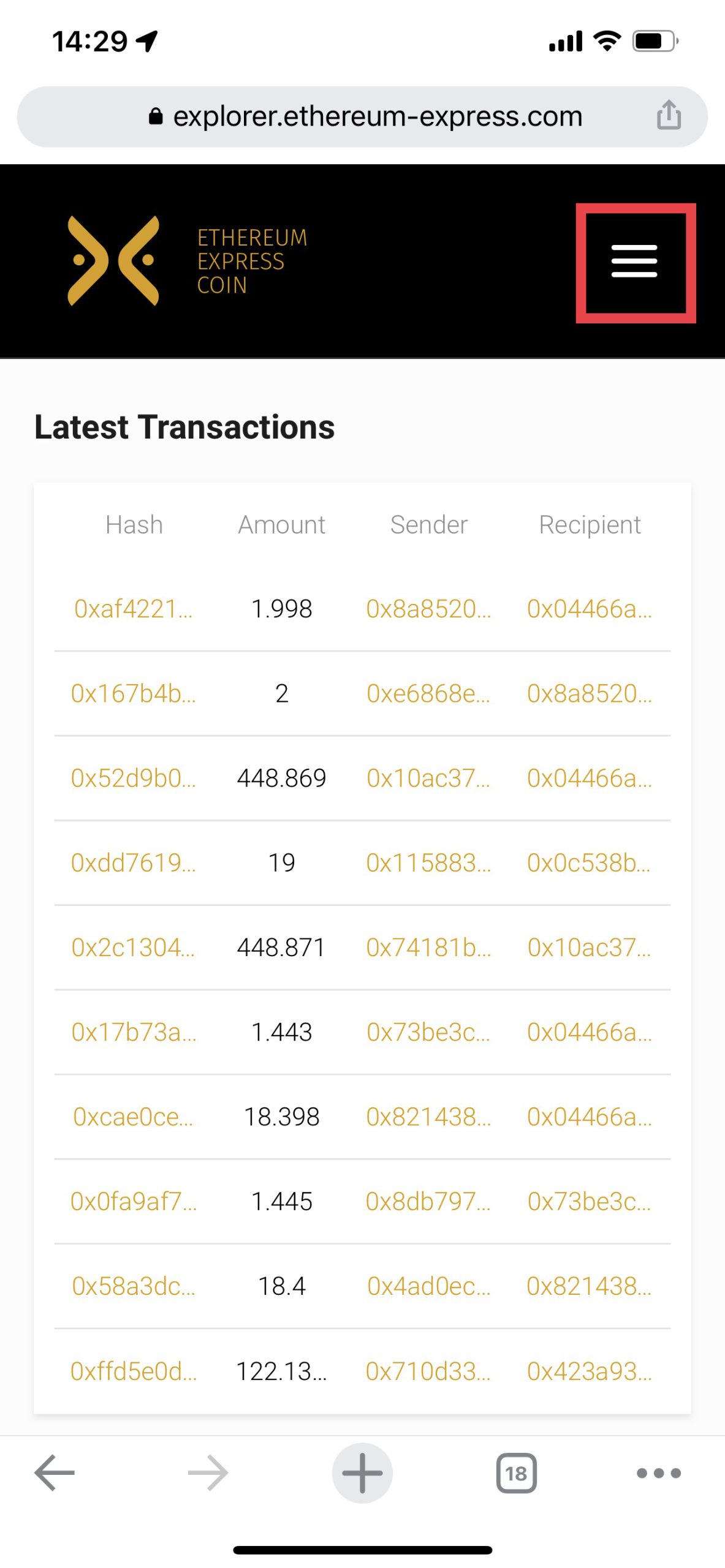マイニングエクスプレス概要
| 商号 | マイニングエクスプレス Mining Express |
| オーナー | カルロス フジヤマ |
| 設立 | 2018年3月29日 |
| 所在国 | ウクライナ |
| 所在地 | Volkova St, 15 Б, Kropyvnytskyi, Kirovohrad Oblast, ウクライナ 25000 |
| 事業 | GPUデータセンター事業 |
| URL | https://miningexpress.com/ |
| お問い合わせメールアドレス | supportme@miningexpress.com |
| パートナー企業 | Weplay社 https://weplay.tv/ |
マイニングエクスプレス管理ページ
マイニングエクスプレスのアカウント管理ページの各メニューの説明と使い方をご紹介して参ります。
マイニングエクスプレスログイン
マイニングエクスプレス管理ページにログインするには、下記ログインアドレスをクリックしてください。
https://backoffice.miningexpress.com
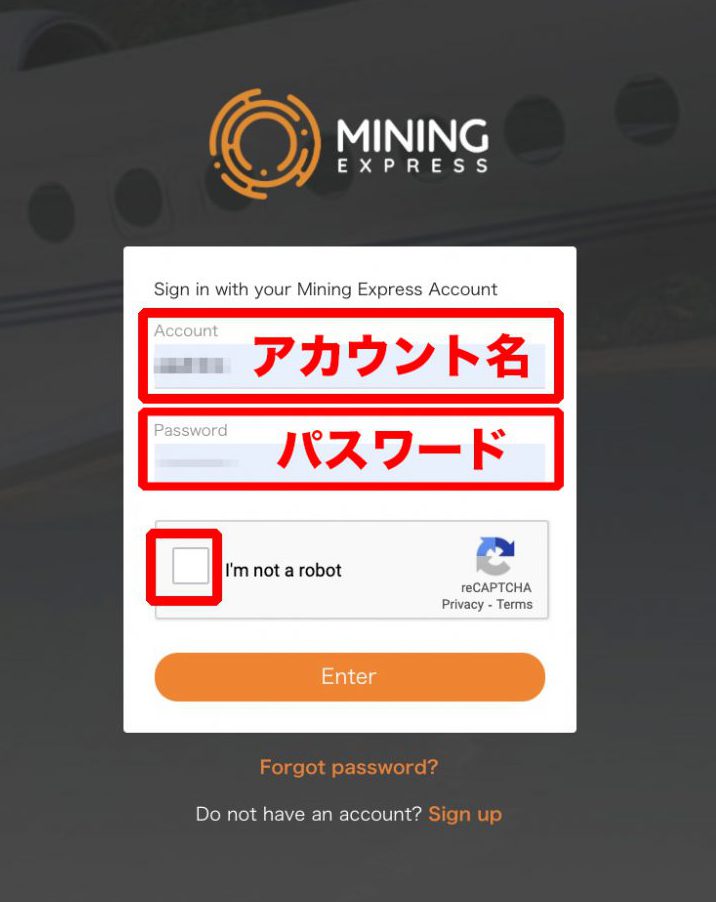
reCAPTCHAとは、Googleが無料で提供している、botと人間を区別するためのサービスです。[/caption]上の画像のアカウント名と書いてあるところにアルファベットのアカウント名を入力し、パスワードと書いてあるところにアカウントを作成した際に設定したアルファベット・数宇・記号で作られたパスワードを入力します。その後、パスワードの下にある四角をクリックし「 レ点 」を表示させます。四角の右側には「 I’m not robot 」と「 私はロボットではありません 」と書かれております。これは、プログラムが勝手にマイニングエクスプレスの管理ページにログイン出来ないようにするためのセキュリティです。
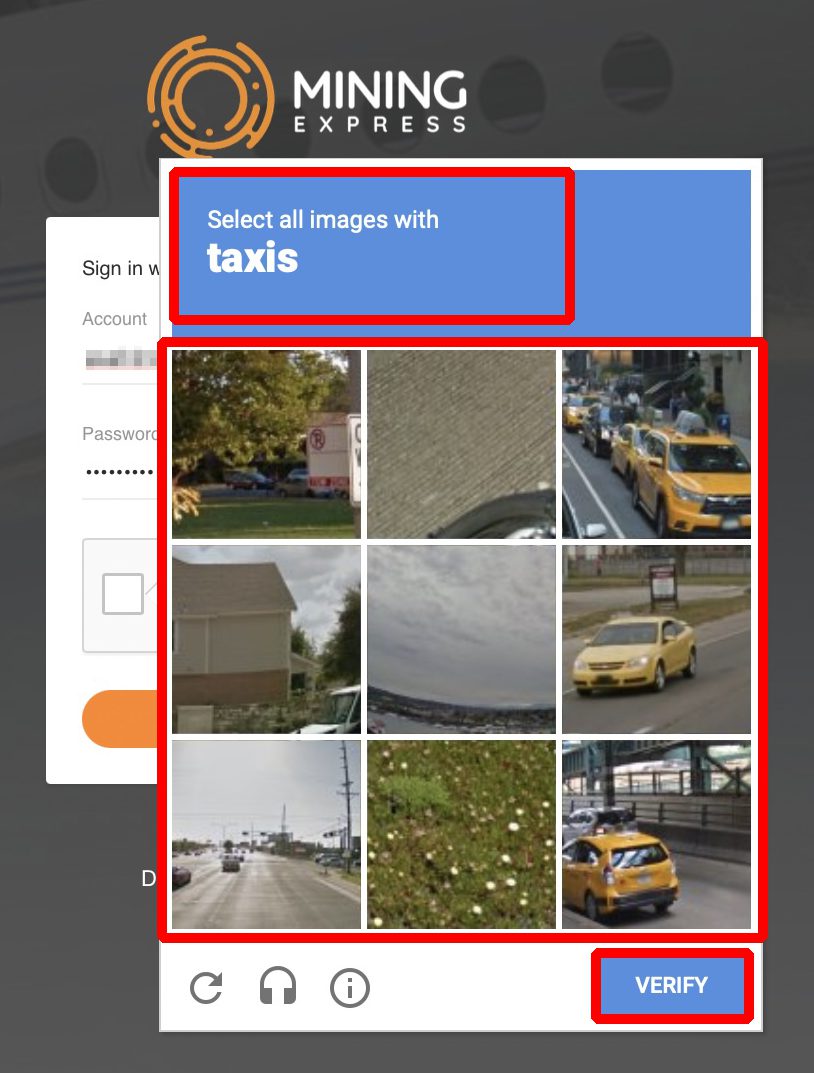
「 Select all squares with crosswalks If there are none, click skip 」「 歩道の写真の区画をすべて選んでください。もし歩道の写真の区画がない場合には、スキップをクリックしてください。 」と表示される場合があります。表示された写真に歩道がない場合にはスキップをクリックしてください。この場合も歩道の部分が上記のようないろいろな写真に変わる場合があります。
概要
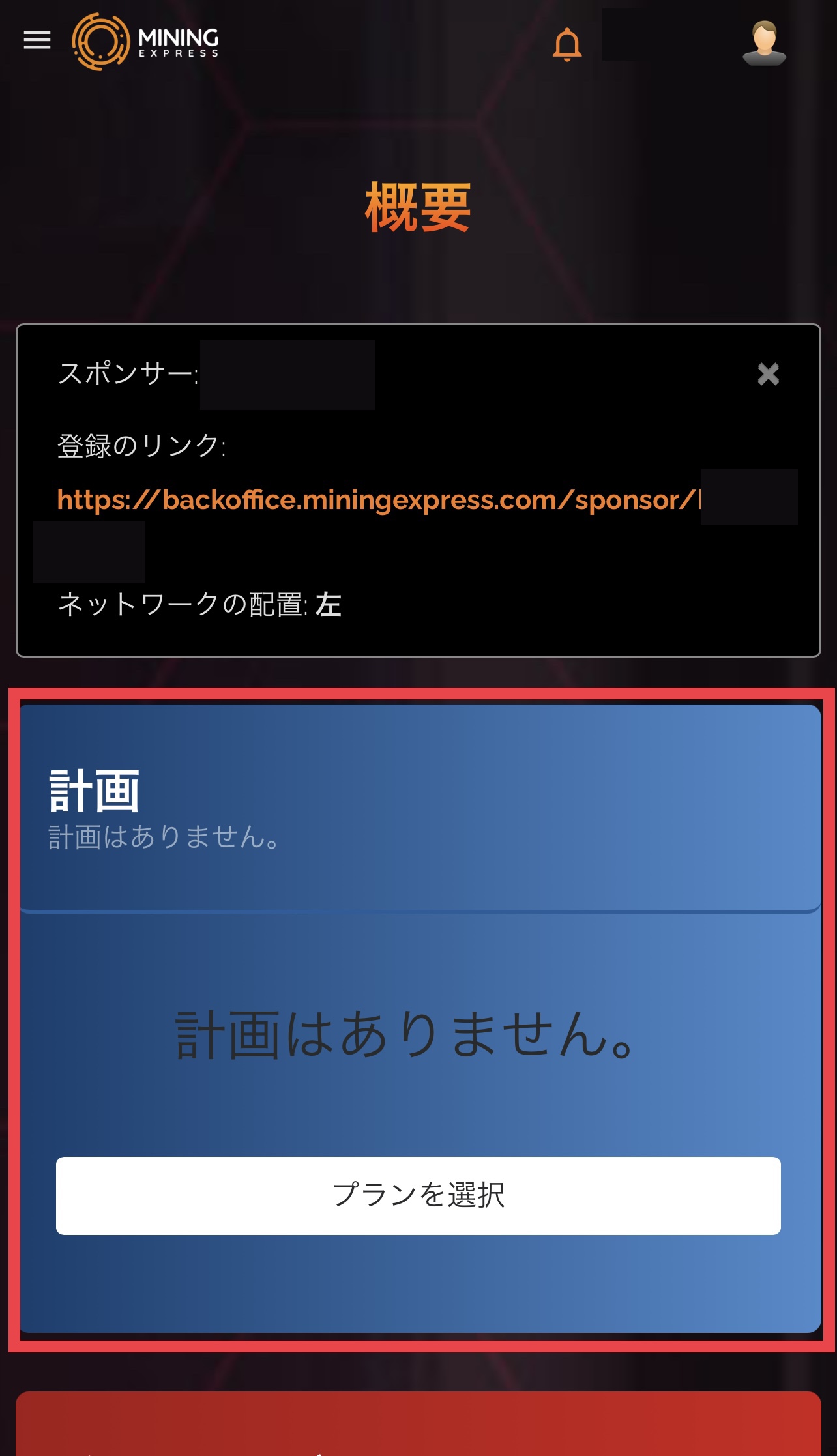
BEGINNERビギナープランは、$100(4.50 MH/S 毎日の鉱業ボーナス)、STANDARDスタンダードプランは、$550(22.00 MH/S 毎日の鉱業ボーナス)、PROFESSIONALプロフェッショナルプランは、$1.250 (50.00 MH/S 毎日の鉱業ボーナス)、ELITEエリートプランは、$5.050(215.00 MH/S 毎日の鉱業ボーナス)、MASTERマスタープランは、$20.050(830.00 MH/S 毎日の鉱業ボーナス)、MASTER PLUSマスタープラスプランは、$35.050(1450.00 MH/S 毎日の鉱業ボーナス)で、この中からお好きなプランをお選びいただけます。プランをお選びいただいたら各プランの緑色の「アップグレード」ボタンを押します。
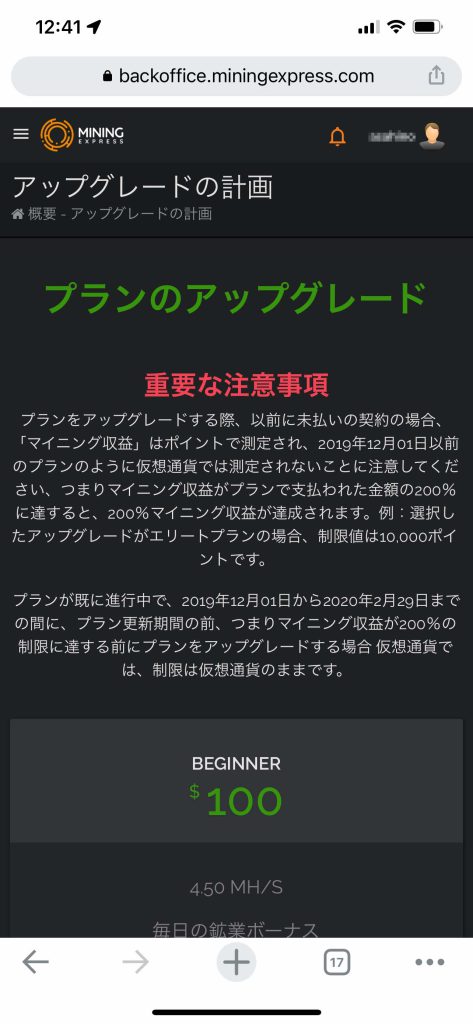
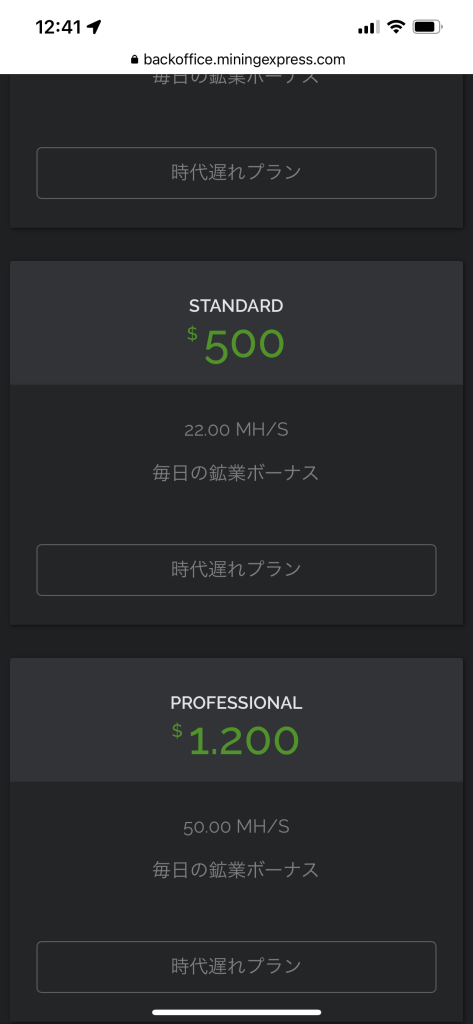
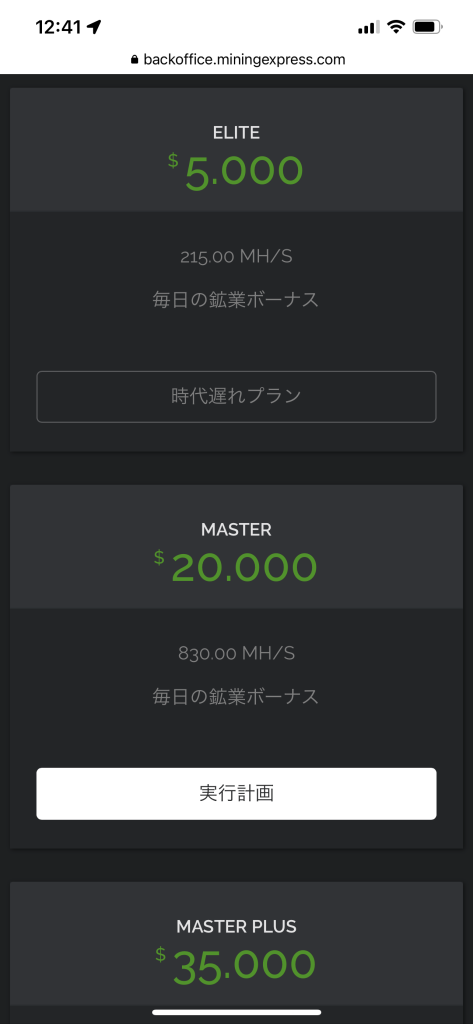
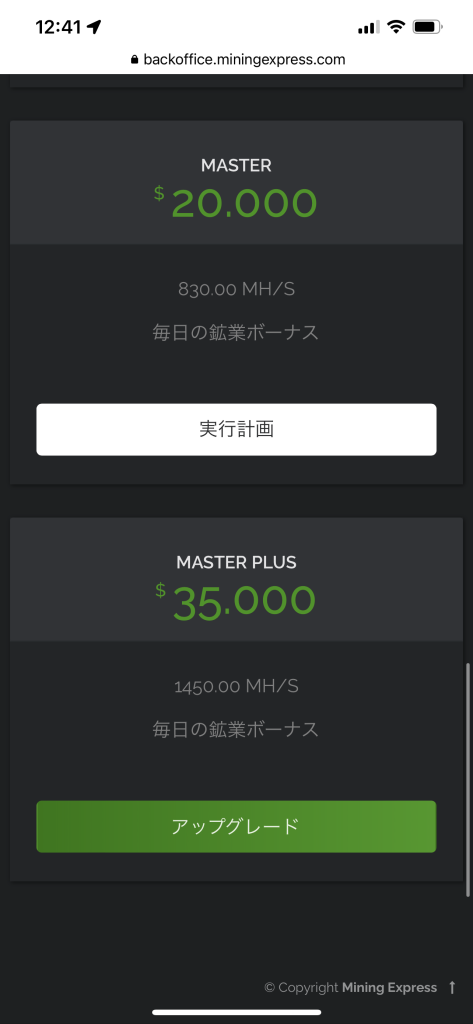
重要な注意事項プランをアップグレードする際、以前に未払いの契約の場合、「マイニング収益」はポイントで測定され、2019年12月01日以前のプランのように仮想通貨では測定されないことに注意してください、つまりマイニング収益がプランで支払われた金額の200%に達すると、200%マイニング収益が達成されます。例:選択したアップグレードがエリートプランの場合、制限値は10,000ポイントです。 プランが既に進行中で、2019年12月01日から2020年2月29日までの間に、プラン更新期間の前、つまりマイニング収益が200%の制限に達する前にプランをアップグレードする場合 仮想通貨では、制限は仮想通貨のままです。
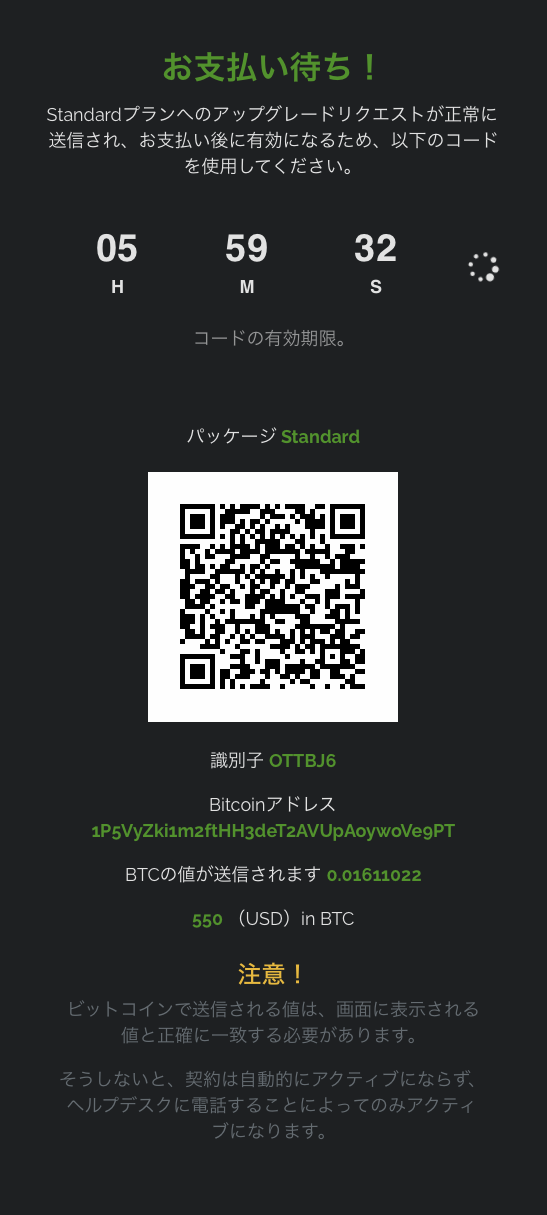
今回はスタンダードプランを選びました。
「Standardプランへのアップグレードリクエストが正常に送信され、お支払い後に有効になるため、以下のコードを使用してください。」と表示されます。
ブロックチェーンウォレットで、この表示されているQRコード(二次元バーコード)を読み取り、ブロックチェーンウォレットに表示されたビットコインの値が、マイニングエクスプレスのお支払い画面に表示されているビットコインの値が同じかを確認し、ブロックチェーンウォレットからビットコインを送金します。
コードの有効期限は、6時間となっており、選択したプランが、パッケージ Standardと表示されます。今回の支払いの識別子(OTTBJ6)が表示されます。念の為この画面をスクリーンショットを撮って保存しておきましょう。万が一問題が発生したときにマイニングエクスプレス社に確認するときに必要となります。
Bitcoinビットコインアドレス(1P5VyZki1m2ftHH3deT2AVUpAoywoVe9PT)も表示されます。今回の支払いのBTCビットコインの値が表示されます。(0.01611022BTC 550 (USD)in BTCビットコイン)
注意!
「ビットコインで送信される値は、画面に表示される値と正確に一致する必要があります。そうしないと、契約は自動的にアクティブにならず、ヘルプデスクに電話することによってのみアクティブになります。」と表示されます。
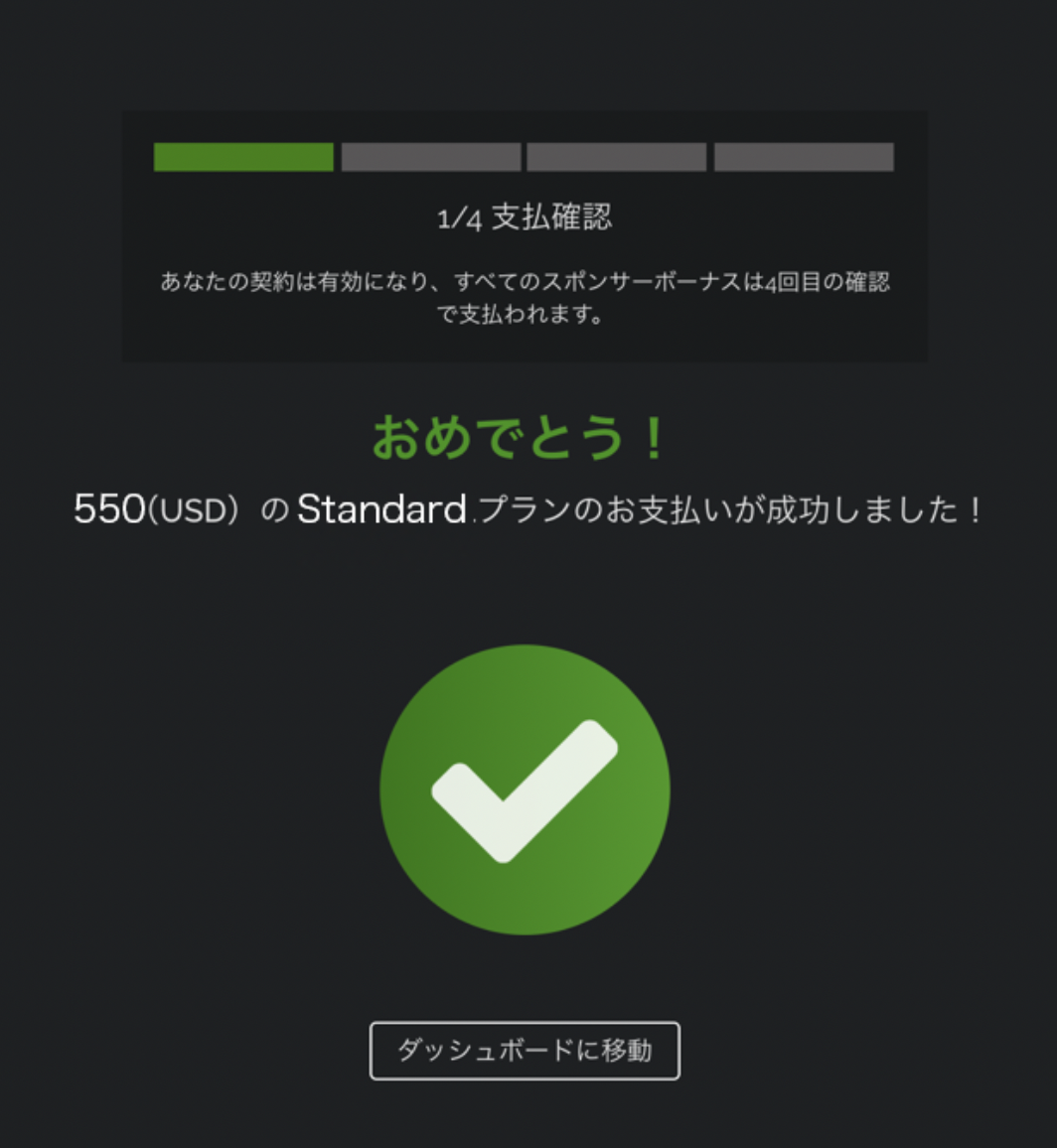
マイニングエクスプレス社への支払いが完全に終了する前に他の新しいアカウントを作成し、支払い作業を行うと、支払い完了の順番が前後してしまう可能性がありますので、必ず新しいアカウントへ入金する前に現在のアカウントの入金の完了を確認してください。
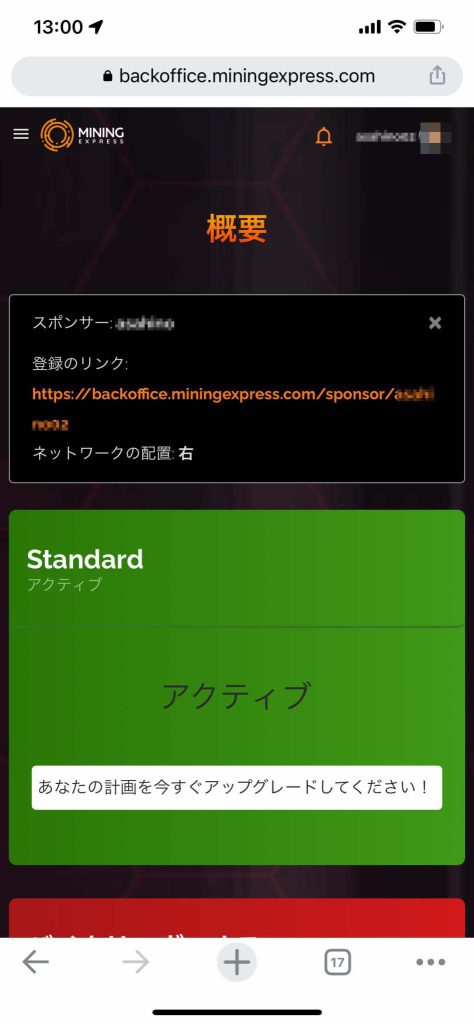 青い四角で表示されていた「 計画 」の部分が入金が完了すると緑色に変わり「 アクティブ 」と表示されます。
青い四角で表示されていた「 計画 」の部分が入金が完了すると緑色に変わり「 アクティブ 」と表示されます。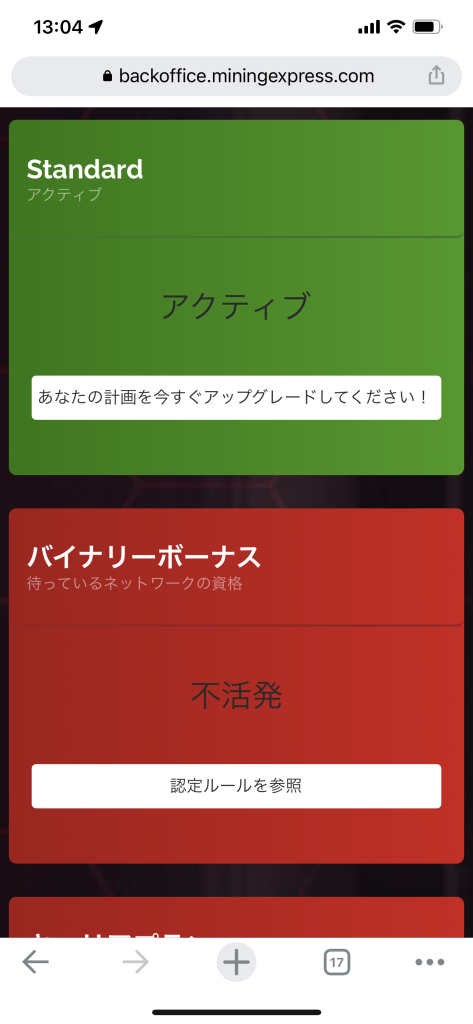 バイナリーボーナスが、赤い状態になっている場合はバイナリーボーナスを受け取ることができません。バイナリーボーナスを受け取る条件は、ご自分のメインアカウントと左側と右側に1つづつのアカウントを作成し、入金($500以上)されている必要があります。ご自分で入金するかまたは、ご自分が紹介した自分以外の知人・友人・親族(身内)などの入金でも対象となります。
バイナリーボーナスが、赤い状態になっている場合はバイナリーボーナスを受け取ることができません。バイナリーボーナスを受け取る条件は、ご自分のメインアカウントと左側と右側に1つづつのアカウントを作成し、入金($500以上)されている必要があります。ご自分で入金するかまたは、ご自分が紹介した自分以外の知人・友人・親族(身内)などの入金でも対象となります。
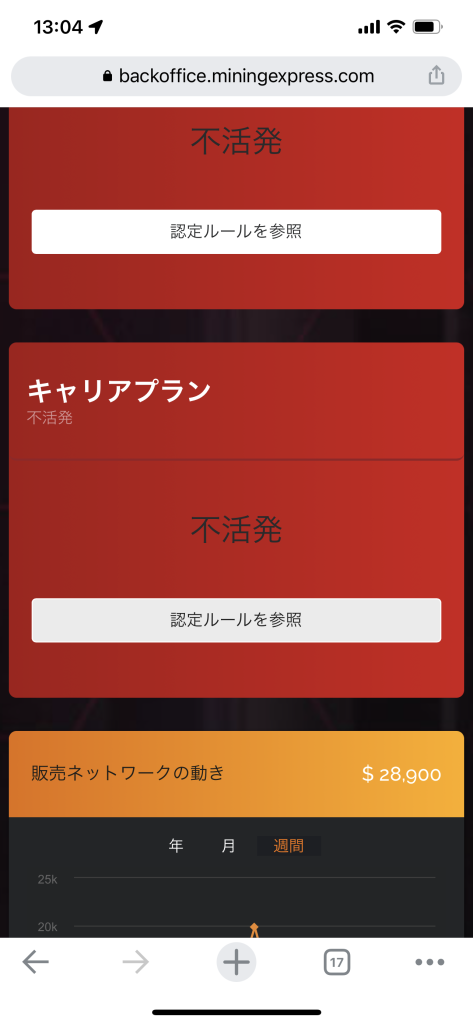 上の画像では、キャリアプランが赤く表示されており未活発と表示されております。このキャリアプランは、ご自分のメインのアカウントから、左右に5人づつ知人・友人・親族(身内)など紹介または、ご自分で左右に5個づつアカウントを作成すると「 サファイア 」というタイトルとなり赤から緑に表示が変わりアクティブと表示されます。
上の画像では、キャリアプランが赤く表示されており未活発と表示されております。このキャリアプランは、ご自分のメインのアカウントから、左右に5人づつ知人・友人・親族(身内)など紹介または、ご自分で左右に5個づつアカウントを作成すると「 サファイア 」というタイトルとなり赤から緑に表示が変わりアクティブと表示されます。
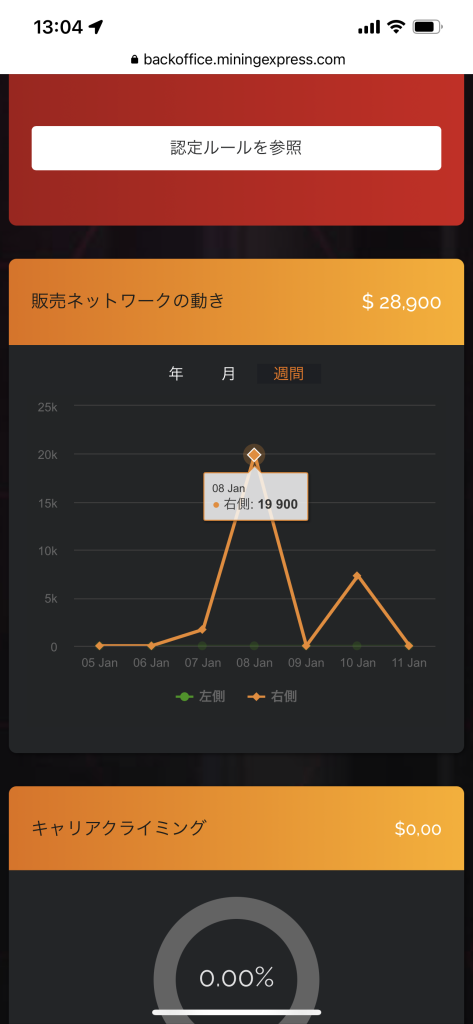 販売ネットワークの動きの文字の右側に$・ドル表記でご自分のメインアカウントの左右の売上の合計金額が表示されます。年・月・週間のタブがあり、それぞれクリックすると年間と月間と週間の左右合計売上金額を確認することができます。グラフで視覚的に確認することもでき、グラフの下に左側・右側のタブがありそれぞれ左側だけの合計売上金額、右側だけの合計売上金額を確認することができます。
販売ネットワークの動きの文字の右側に$・ドル表記でご自分のメインアカウントの左右の売上の合計金額が表示されます。年・月・週間のタブがあり、それぞれクリックすると年間と月間と週間の左右合計売上金額を確認することができます。グラフで視覚的に確認することもでき、グラフの下に左側・右側のタブがありそれぞれ左側だけの合計売上金額、右側だけの合計売上金額を確認することができます。
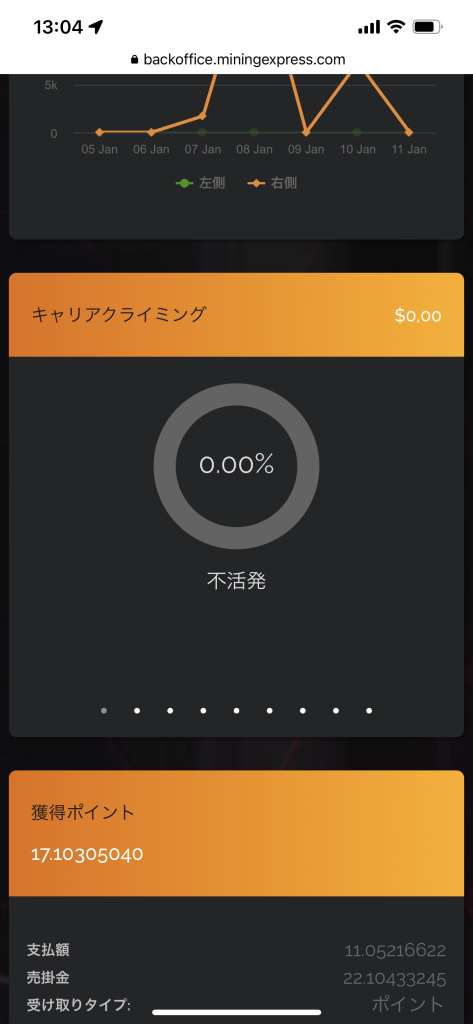 キャリアクライミングには、現在のご自分のタイトルとご自分の左右で少ない売上金額が$・ドルで表示されています。不活発の文字の下に横に並ぶ「 ・・・・・・・・・ 」をクリックすると現在達成しているタイトルと未達成のタイトルの達成割合(%・パーセント)を表示させることができます。
キャリアクライミングには、現在のご自分のタイトルとご自分の左右で少ない売上金額が$・ドルで表示されています。不活発の文字の下に横に並ぶ「 ・・・・・・・・・ 」をクリックすると現在達成しているタイトルと未達成のタイトルの達成割合(%・パーセント)を表示させることができます。
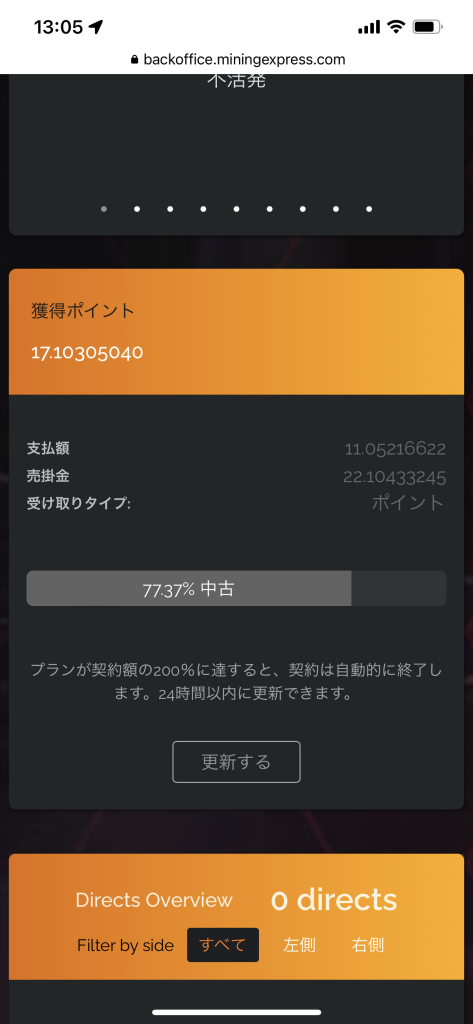
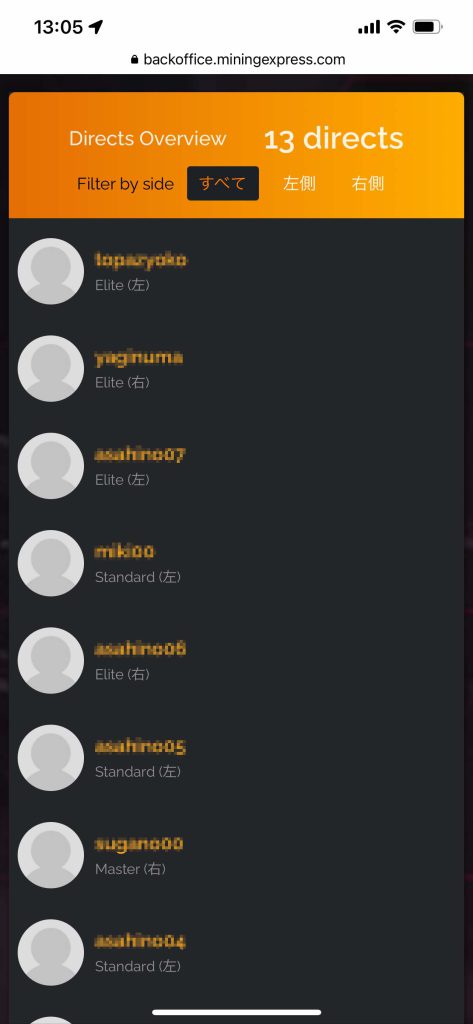 ダイレクトオーバービューには、自分のアカウントから直接の紹介で作られたアカウントが表示されます。ダイレクトオーバービューには、自分で作成したアカウントと自分が紹介した自分以外の知人・友人・親族(身内)などのアカウントが表示されます。
ダイレクトオーバービューには、自分のアカウントから直接の紹介で作られたアカウントが表示されます。ダイレクトオーバービューには、自分で作成したアカウントと自分が紹介した自分以外の知人・友人・親族(身内)などのアカウントが表示されます。
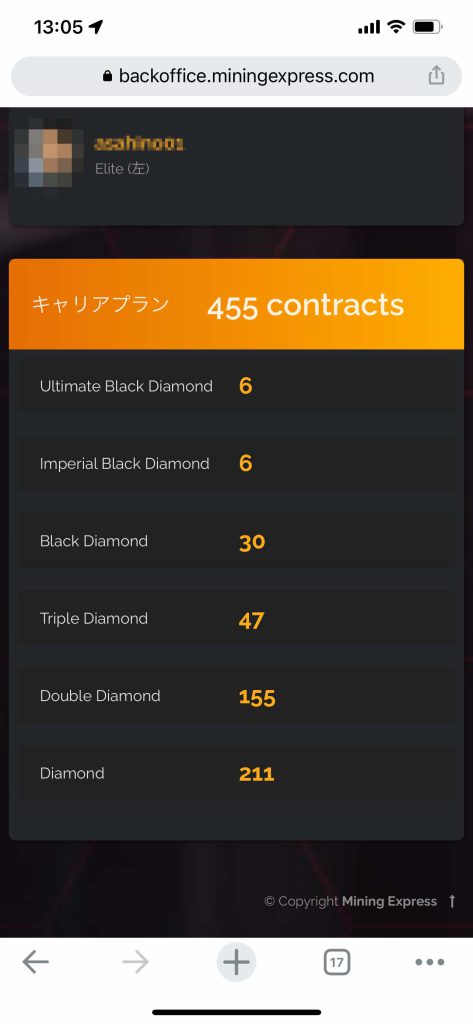 マイニングエクスプレス社に参加されている方の中で、各キャリアプランを達成された方の人数が表示されています。キャリアプランは、Ultimate Black Diamondアルティメットブラックダイヤモンド、Imperial Black Diamondインペリアルブラックダイヤモンド、Black Diamondブラックダイヤモンド、Triple Diamondトリプルダイヤモンド、Double Diamondダブルダイヤモンド、Diamondダイヤモンドまでが表示されております。
マイニングエクスプレス社に参加されている方の中で、各キャリアプランを達成された方の人数が表示されています。キャリアプランは、Ultimate Black Diamondアルティメットブラックダイヤモンド、Imperial Black Diamondインペリアルブラックダイヤモンド、Black Diamondブラックダイヤモンド、Triple Diamondトリプルダイヤモンド、Double Diamondダブルダイヤモンド、Diamondダイヤモンドまでが表示されております。
キャリアプラン
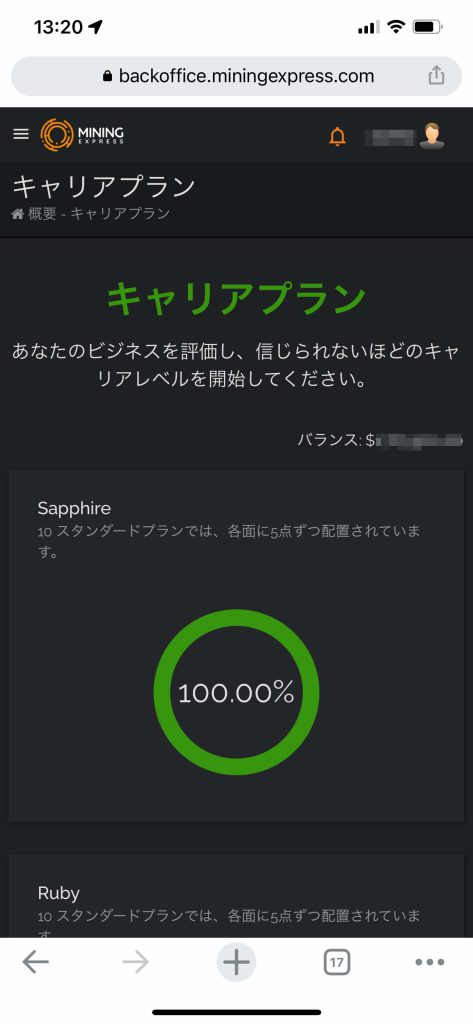
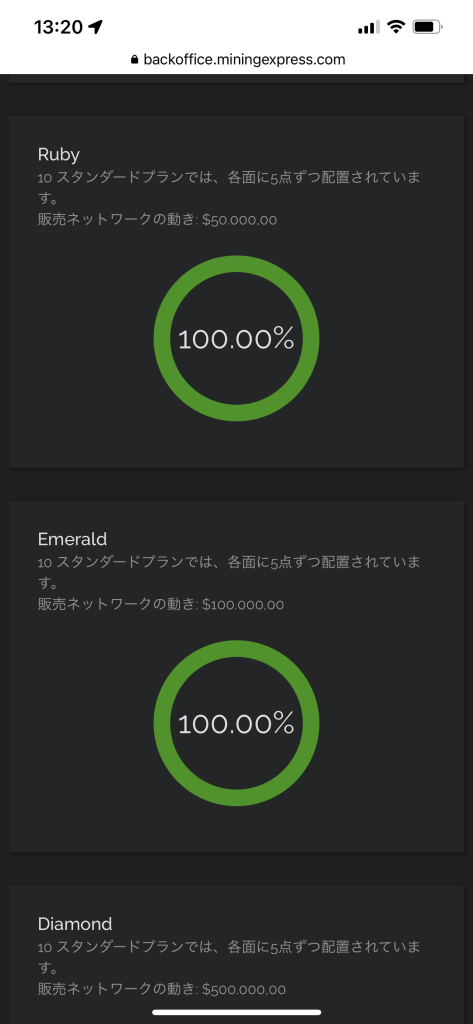
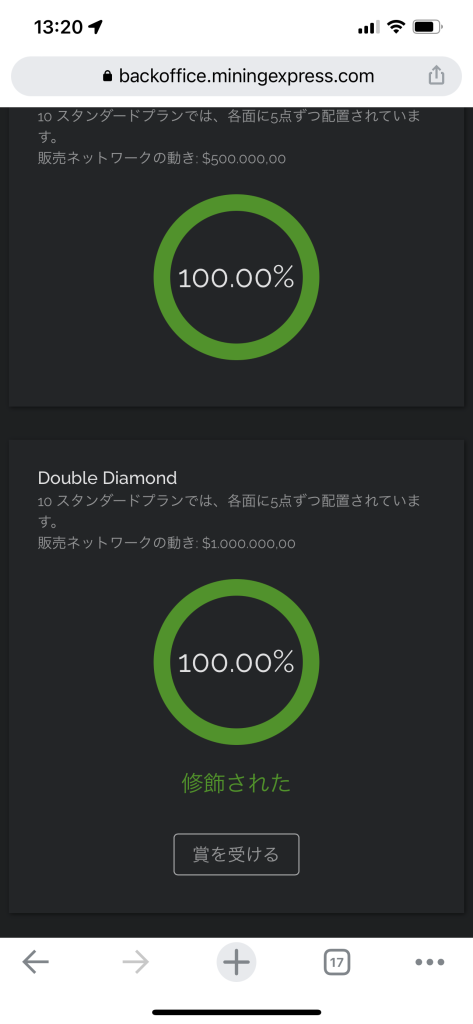
出金
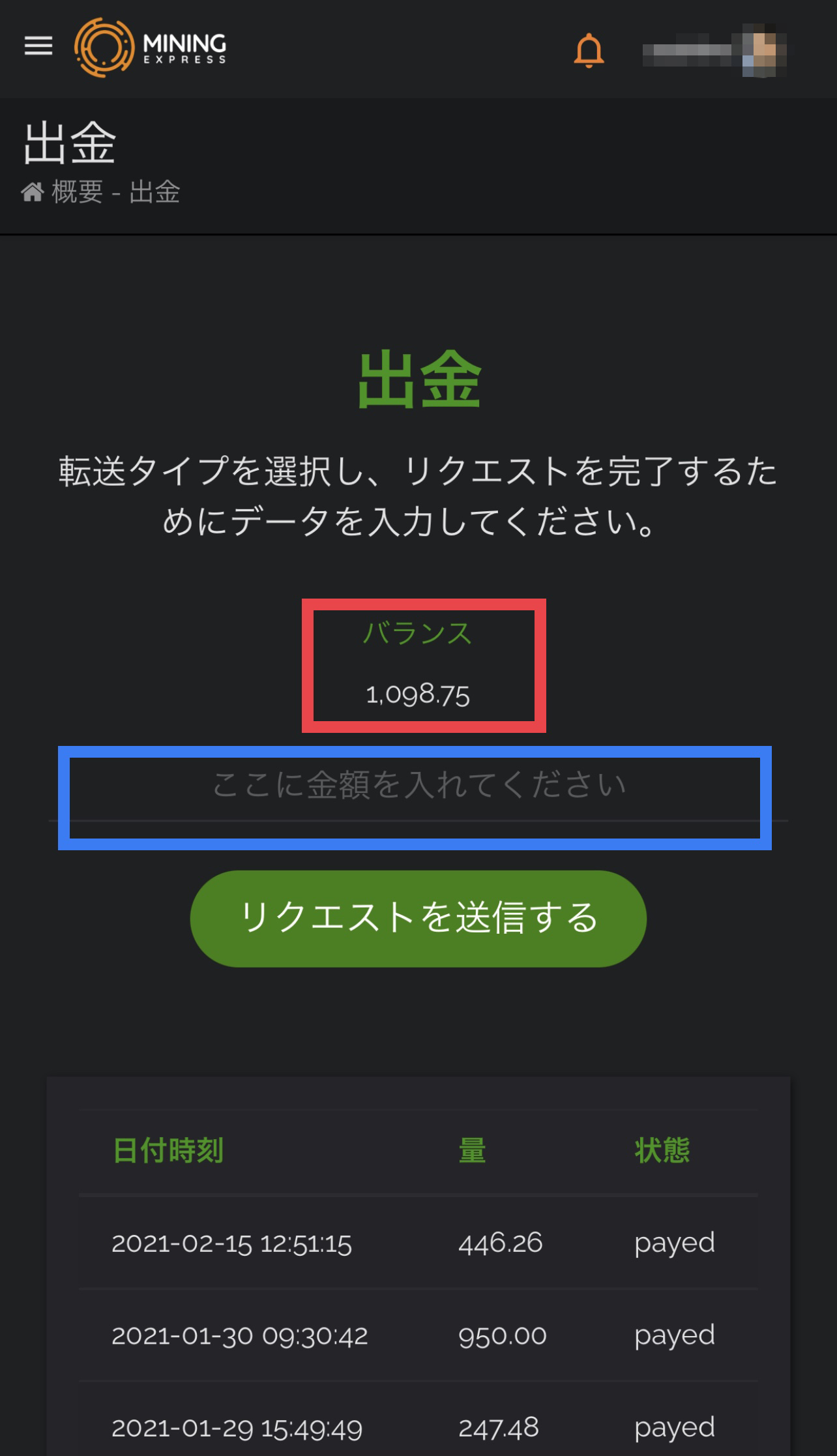
マイニングエクスプレスから支払われた米ドルの報酬を出金し、ビットコインまたはEEXコイン(イーサリアムエクスプレスコイン)に両替します。赤枠内バランスと書かれた文字の下に書かれている数字がビジネス報酬(単位:米ドル)です。この数字をを青枠内(ここに金額を入れてください)に記載します。
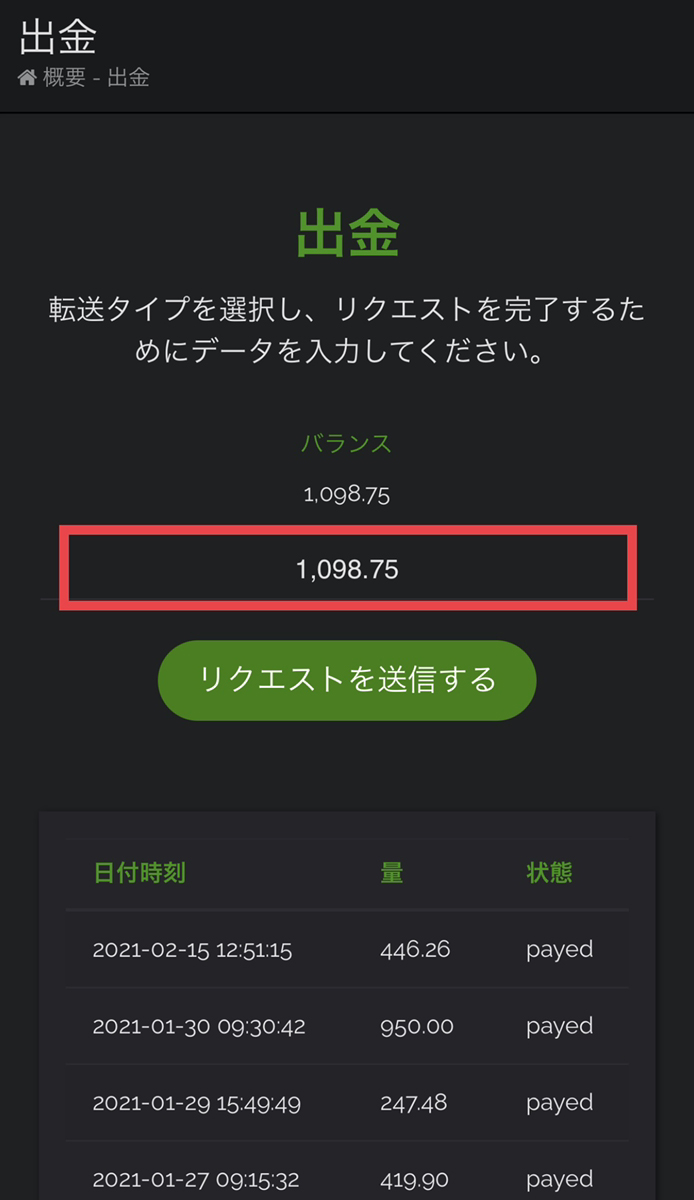 ビジネス報酬を入力後、緑色のリクエストを送信するボタンを押します。
ビジネス報酬を入力後、緑色のリクエストを送信するボタンを押します。
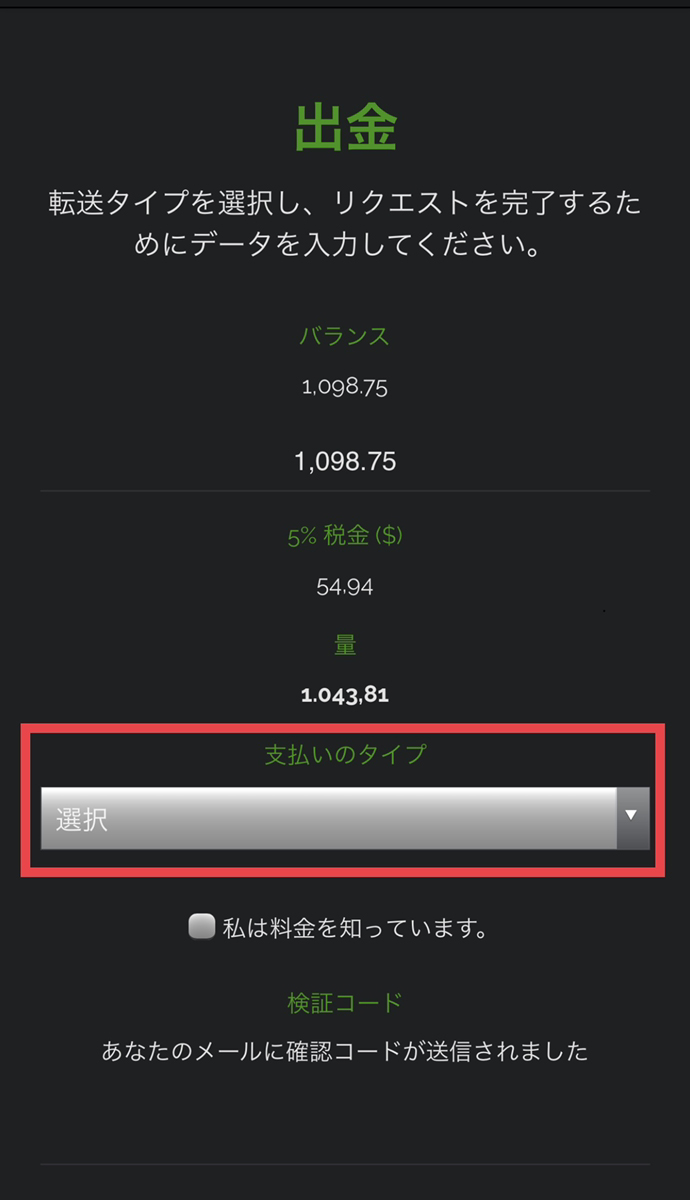 画面が切り替わり、ビットコインまたはEEXコインへの両替手数料・5%税金($)と記載があり、量という文字の下に実際に両替された時の金額(1043.81ドル分のビットコインまたはEEXコイン)が表示されております。赤枠内の支払いのタイプの右端の下矢印を押します。
画面が切り替わり、ビットコインまたはEEXコインへの両替手数料・5%税金($)と記載があり、量という文字の下に実際に両替された時の金額(1043.81ドル分のビットコインまたはEEXコイン)が表示されております。赤枠内の支払いのタイプの右端の下矢印を押します。
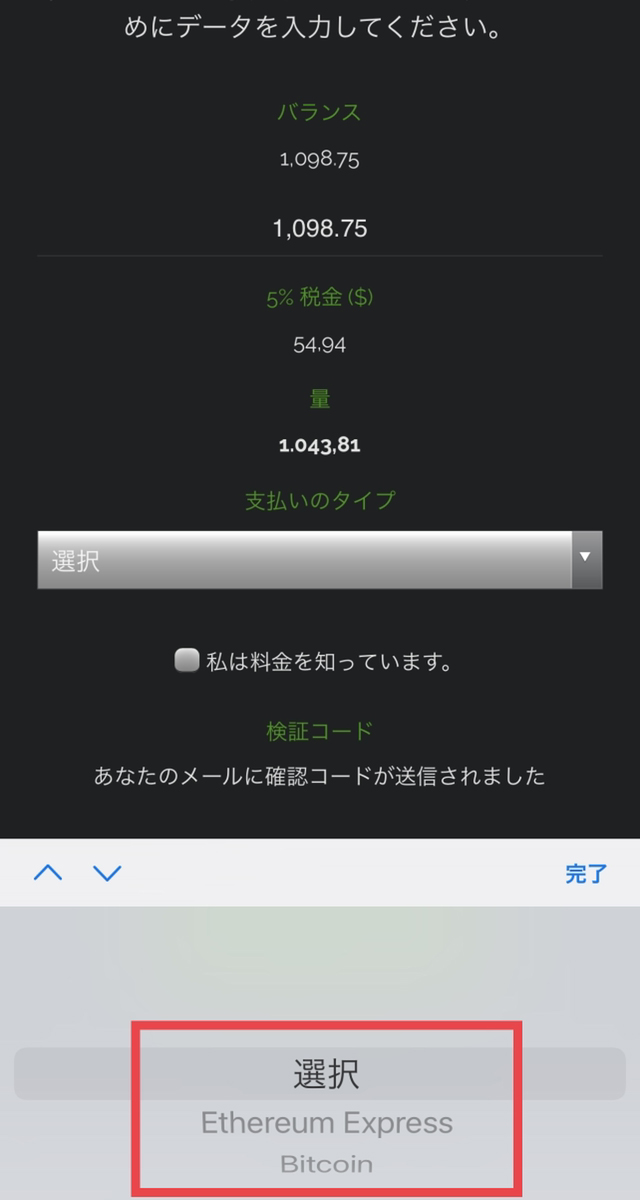 赤枠内のEthereum Express(EEXコイン)またはBitcoin(ビットコイン)どちらかをスライドさせて選びます。
赤枠内のEthereum Express(EEXコイン)またはBitcoin(ビットコイン)どちらかをスライドさせて選びます。
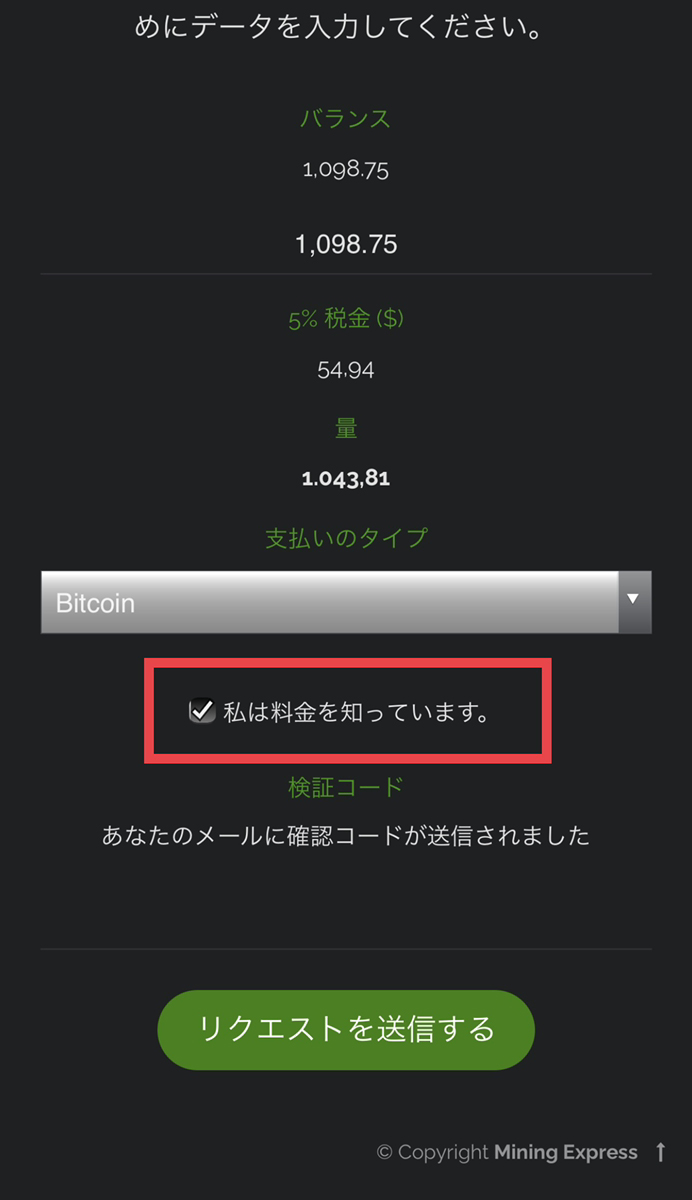 赤枠内の「 私は料金を知っています。 」の左にある□を押してレ点をつけます。
赤枠内の「 私は料金を知っています。 」の左にある□を押してレ点をつけます。
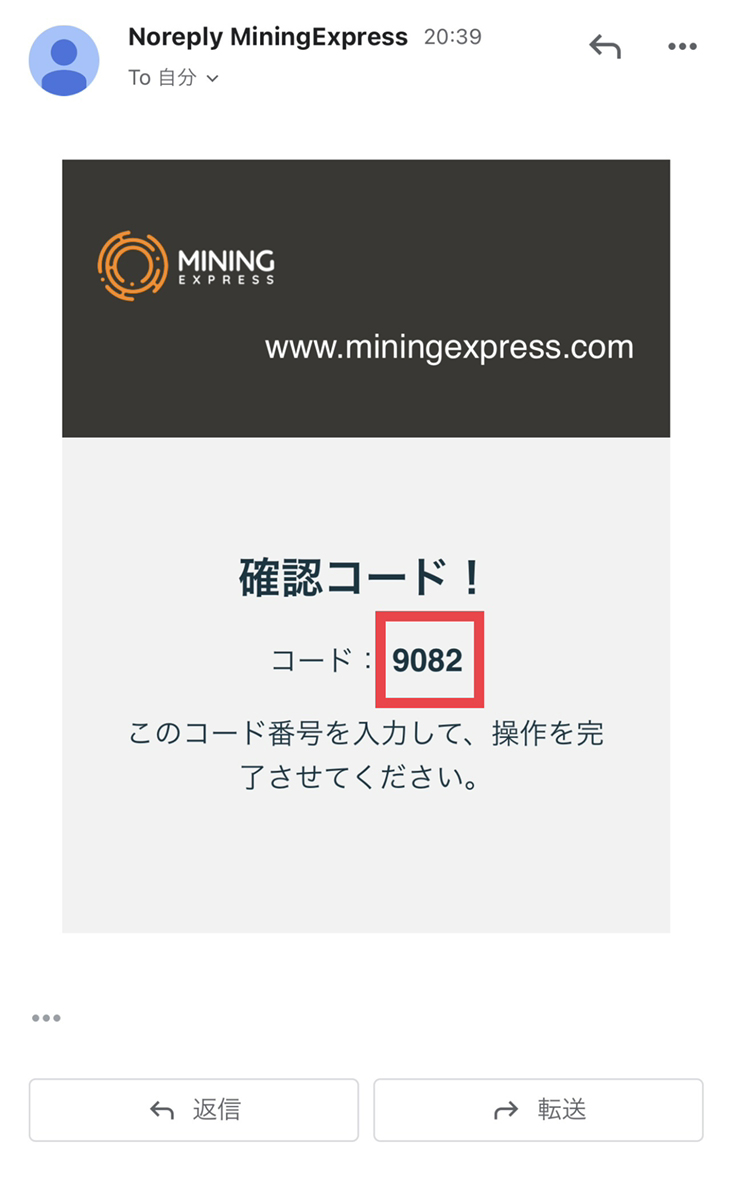 マイニングエクスプレスのアカウント作成時に使用したGmail(メール)に確認コードが送られておりますので、Gmailを開いて確認します。赤枠内の数字が確認コードです。
マイニングエクスプレスのアカウント作成時に使用したGmail(メール)に確認コードが送られておりますので、Gmailを開いて確認します。赤枠内の数字が確認コードです。
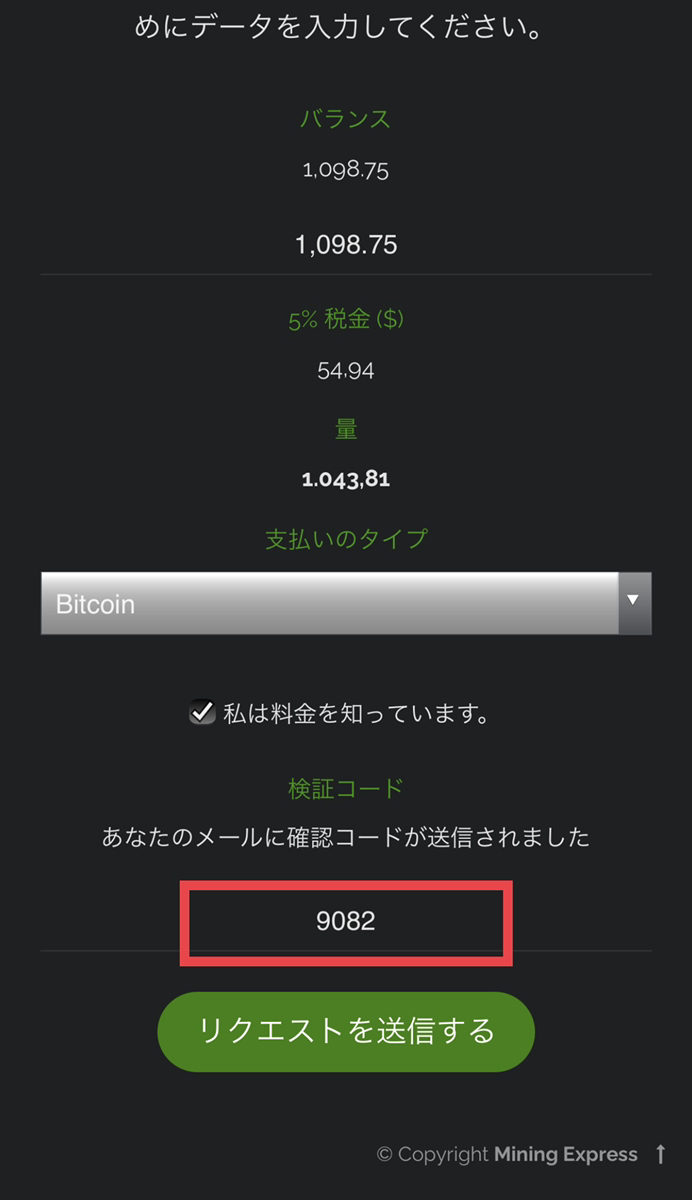 「 9082 」を 「 検証コード あなたのメールに確認コードが送信されました 」 の下に記載し緑色のリクエストを送信するボタンを押すと出金完了です。
「 9082 」を 「 検証コード あなたのメールに確認コードが送信されました 」 の下に記載し緑色のリクエストを送信するボタンを押すと出金完了です。
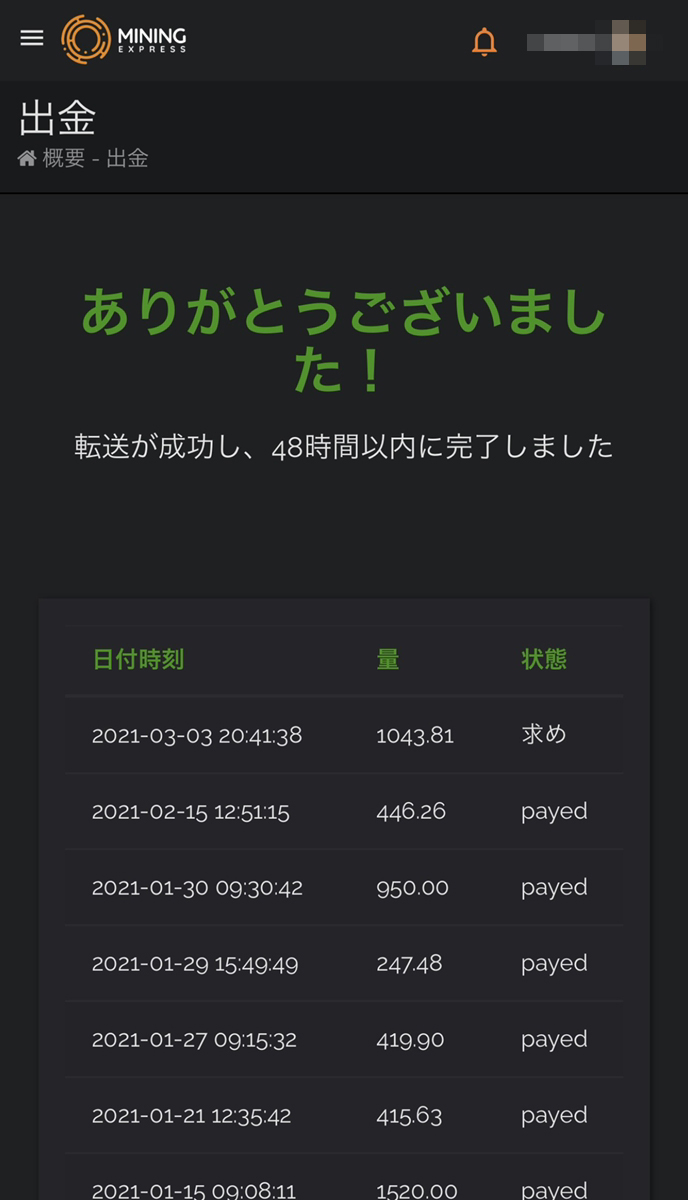 画面が切り替わり 「 ありがとうございました! 転送が成功し、48時間以内に完了しました 」と表示されます。この両替は、48時間以内に実行され、ビットコインの場合には、マイニングエクスプレス内の 「 ウォレット 」に入金され、EEXコインの場合には、マイニングエクスウレスのアカウントを作成した際に登録したEEXウォレットに入金されます。
画面が切り替わり 「 ありがとうございました! 転送が成功し、48時間以内に完了しました 」と表示されます。この両替は、48時間以内に実行され、ビットコインの場合には、マイニングエクスプレス内の 「 ウォレット 」に入金され、EEXコインの場合には、マイニングエクスウレスのアカウントを作成した際に登録したEEXウォレットに入金されます。
アカウントバランス
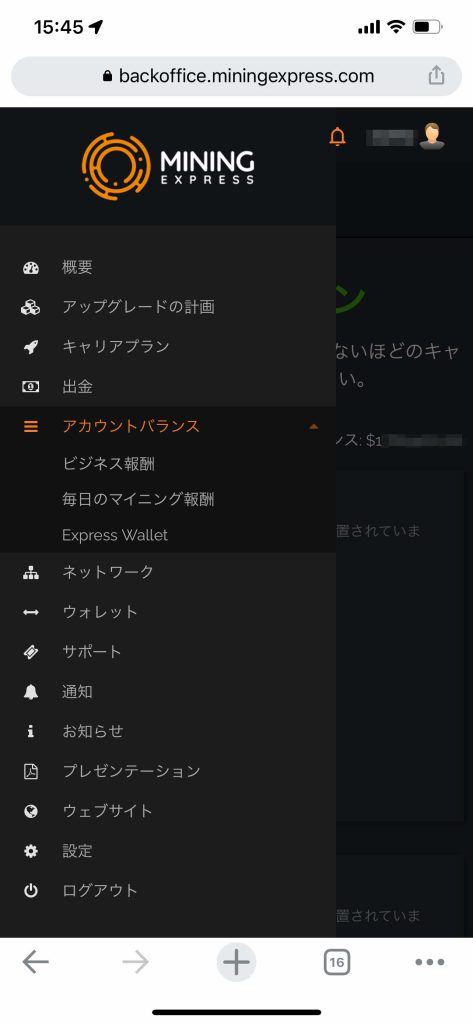
メニューのアカウントバランスをタップするとプルダウンメニューが開きビジネス報酬・毎日のマイニング報酬・Express Walletのメニューが表示されます。
ビジネス報酬
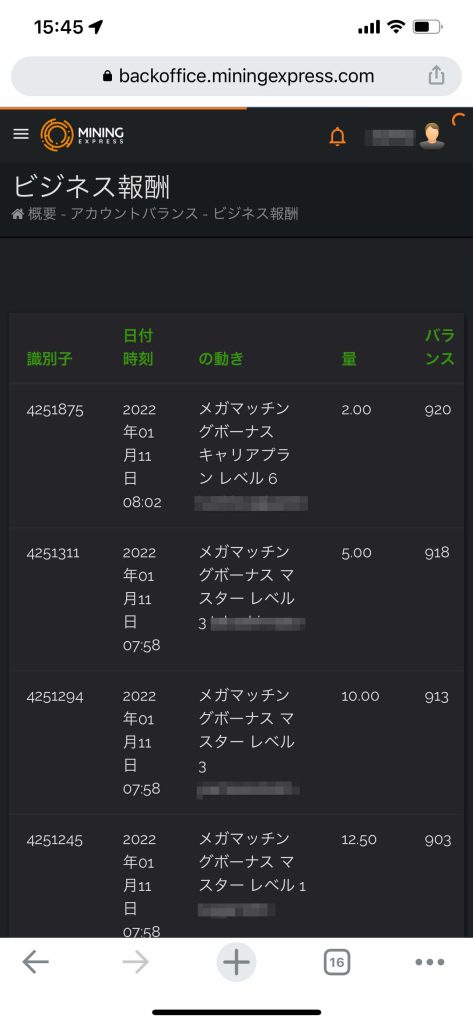
アカウントバランス > ビジネス報酬をタップします。ビジネス報酬の明細が表示されます。ビジネス報酬は、ダイレクトボーナス(直接紹介の紹介料)、バイナリーボーナス、メガマッチボーナスがあります。量のところに表示されている数字は、1つのビジネス報酬で支払われる金額がドル表記で表示されます。バランスのところにはビジネス報酬の累計が表示されます。出金した場合には、バランスに「 0 」と表示されます。
毎日のマイニング報酬
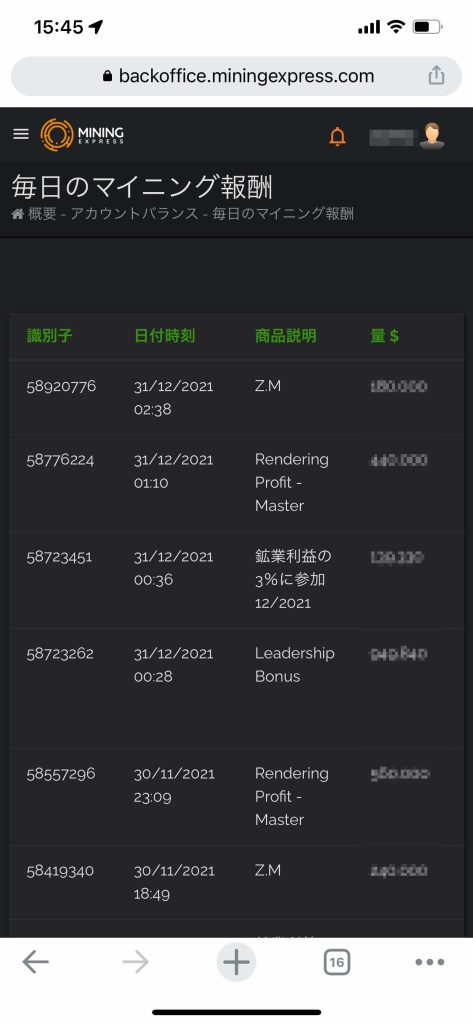
毎日のマイニング報酬には、毎月月末にレンダリング報酬とマイニング報酬が記載されます。商品説明「 Z.M 」は、Zcashジーキャッシュのマイングを表しており、右側の量$のところに支払われるマイニング報酬がドル表記で記載されます。
商品説明「 Rendering Profit 」は、レンダリングを表しており、右側の量$のところに支払われるレンダリング報酬がドル表記で記載されます。
商品説明「 鉱業利益の3%に参加 」は、キャリアプランによって規定のビジネス報酬が支払われます。右側の量$のところに支払われるビジネス報酬がドル表記で記載されます。
商品説明「 Leadership Bonus 」は、キャリアプランによって規定のビジネス報酬が支払われます。右側の量$のところに支払われるビジネス報酬がドル表記で記載されます。
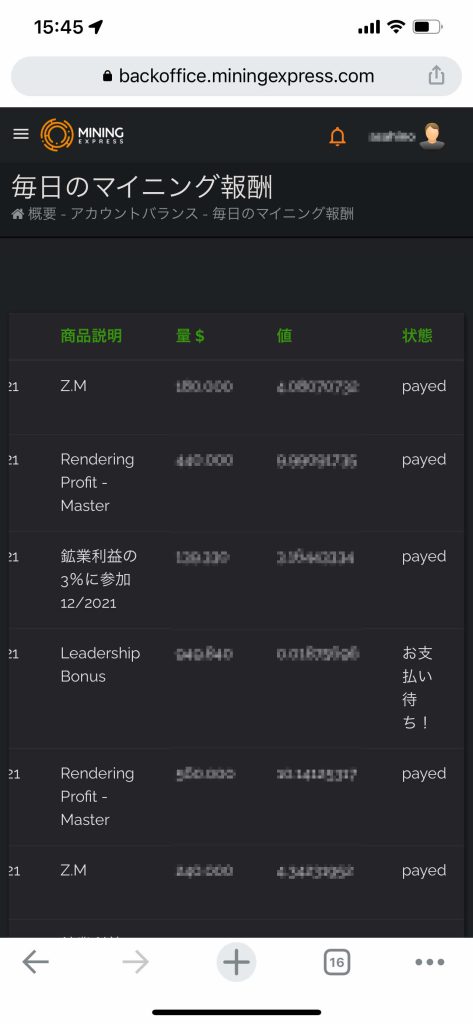
一番右端の「 状態 」のところには、各ビジネス報酬が、EEXウォレットに報酬が自動送金の手続きが完了したかどうかを確認いただけます。「 payed 」となっている場合には、すでにEEXウォレットに報酬が自動送金されたということを表しています。
「 お支払い待ち! 」は、まだEEXウォレットに報酬が自動送金されていないことを表しております。
「 Leadership Bonus 」は、BTCビットコインにて支払われます。マイニングエクスプレスのビットコインウォレットに自動送金されます。(ブロックチェーンウォレット)
Express Wallet
エクスプレスウォレットは基本的に使用しません。
ネットワーク
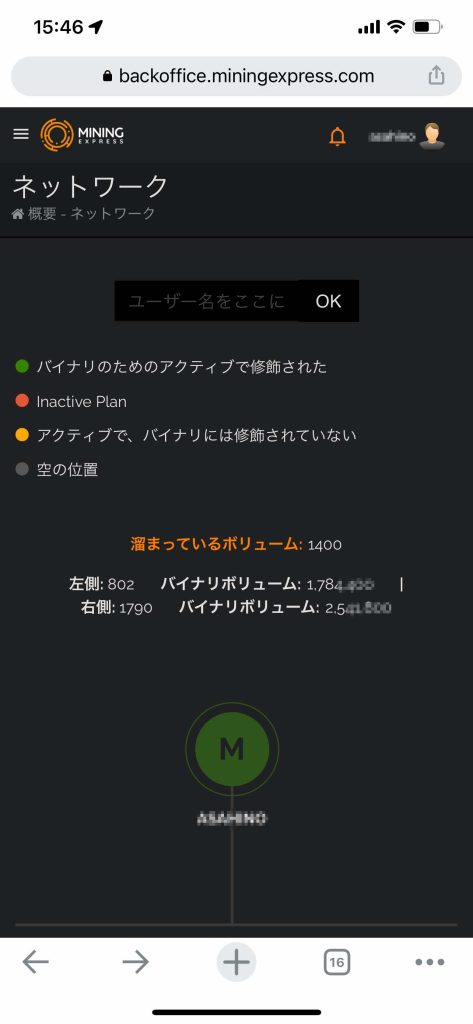
メニューからネットワークをタップします。溜まっているボリュームには、バイナリーボーナスを1回もらうために2500ドルが必要ですので、ここには、現在溜まっているバイナリーボーナスの適用となる売上金額が表示されます。1400と記載されておりますので、1400ドル溜まっている状態です。1100ドル左右の売上の少ない方に売上が上がりましたら、1回バイナリーボーナスが支払われます。
左側:802、右側:1790と表示されているところは左右のアカウント(図で見たときの緑色・赤色・黄色の○)の数を表しております。
左側のバイナリーボリュームと右側のバイナリーボリュームが記載されております。どちらもドル表記です。この左右のバイナリーボリュームを確認すれば左右どちらの売上が小さいかを確認いただけます。
「 ユーザー名をここに OK 」のところに、アカウント名を入れてOKをタップしますと左右のグループ内のアカウントを検索し表示させ溜まっているボリュームや左右の売上を確認することができます。
※ここでは、ご自分の紹介者のアカウントは見ることができません。ご自分のアカウントから紹介したアカウントつまりご自分から派生したダウンのアカウントは検索することができます。
ウォレット
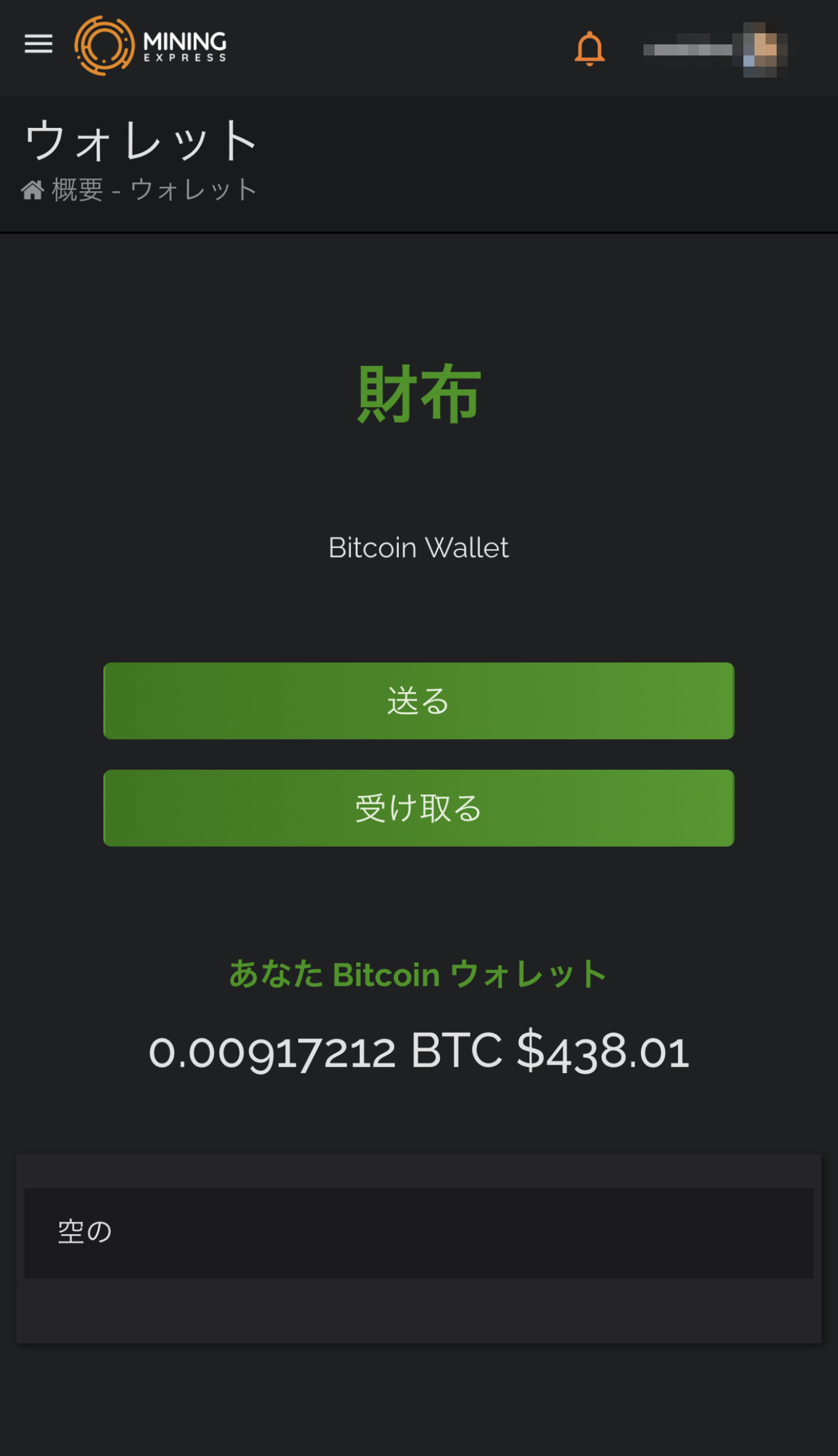
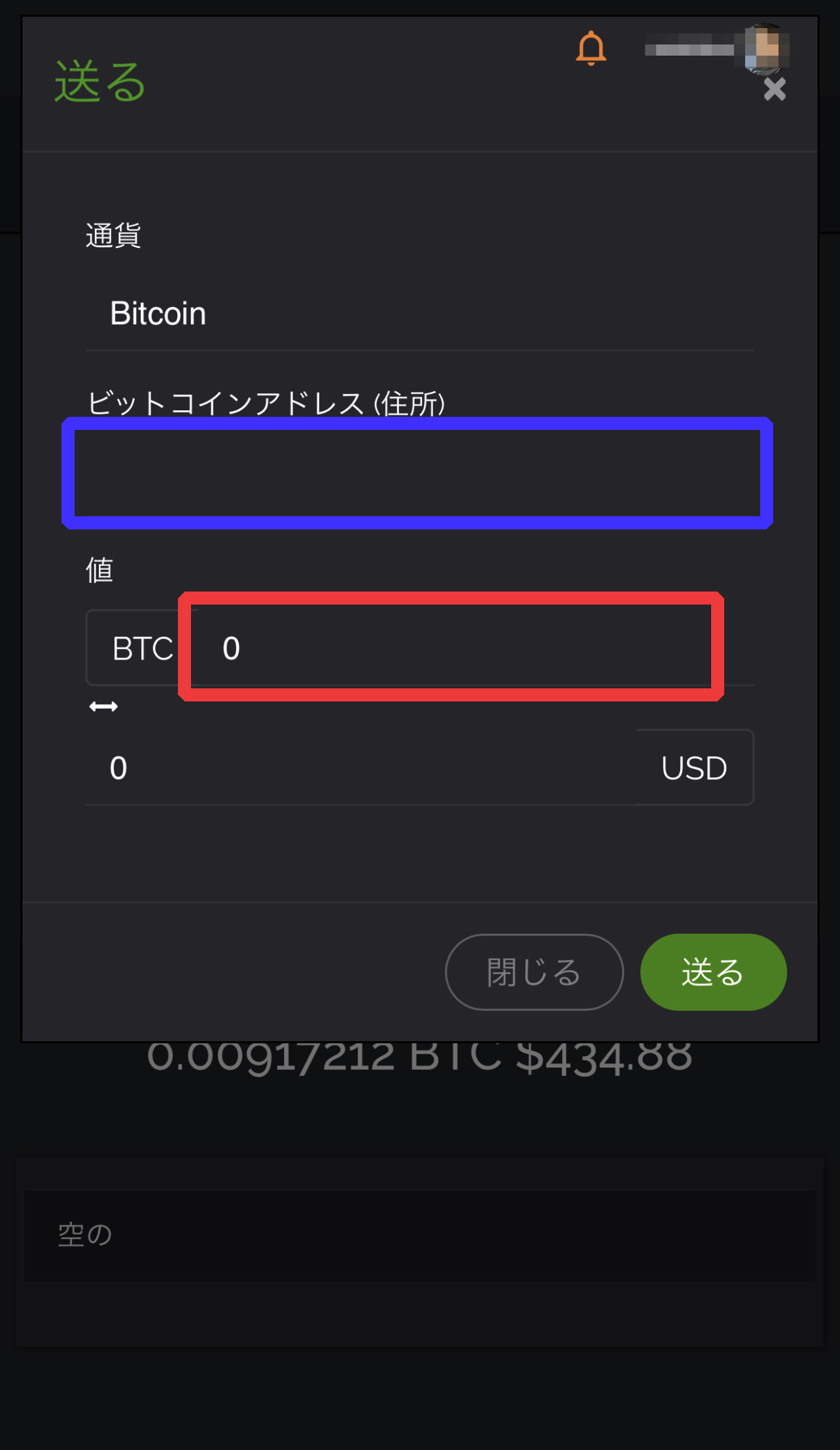
サポート
マイングエクスプレスのサポートに連絡する場合には、メニューのサポートをタップします。
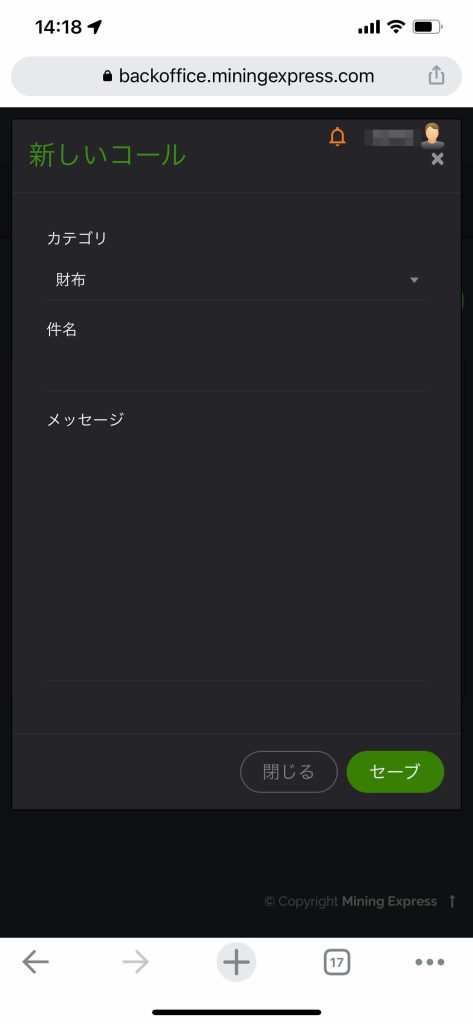
カテゴリと件名とメッセージを記載して、右下の緑ボタン「 セーブ 」をタップするとサポートに連絡することができます。
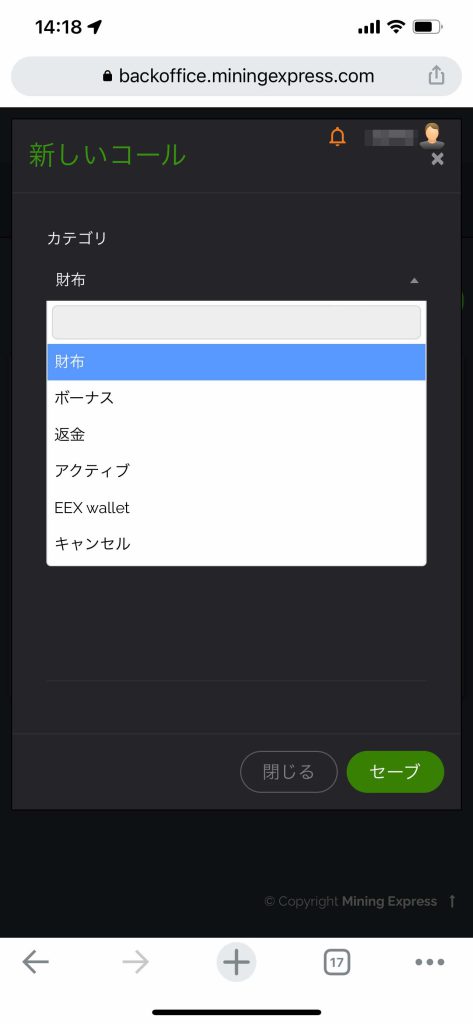
カテゴリは、プルダウンメニューからカテゴリを選択して下さい。
通知
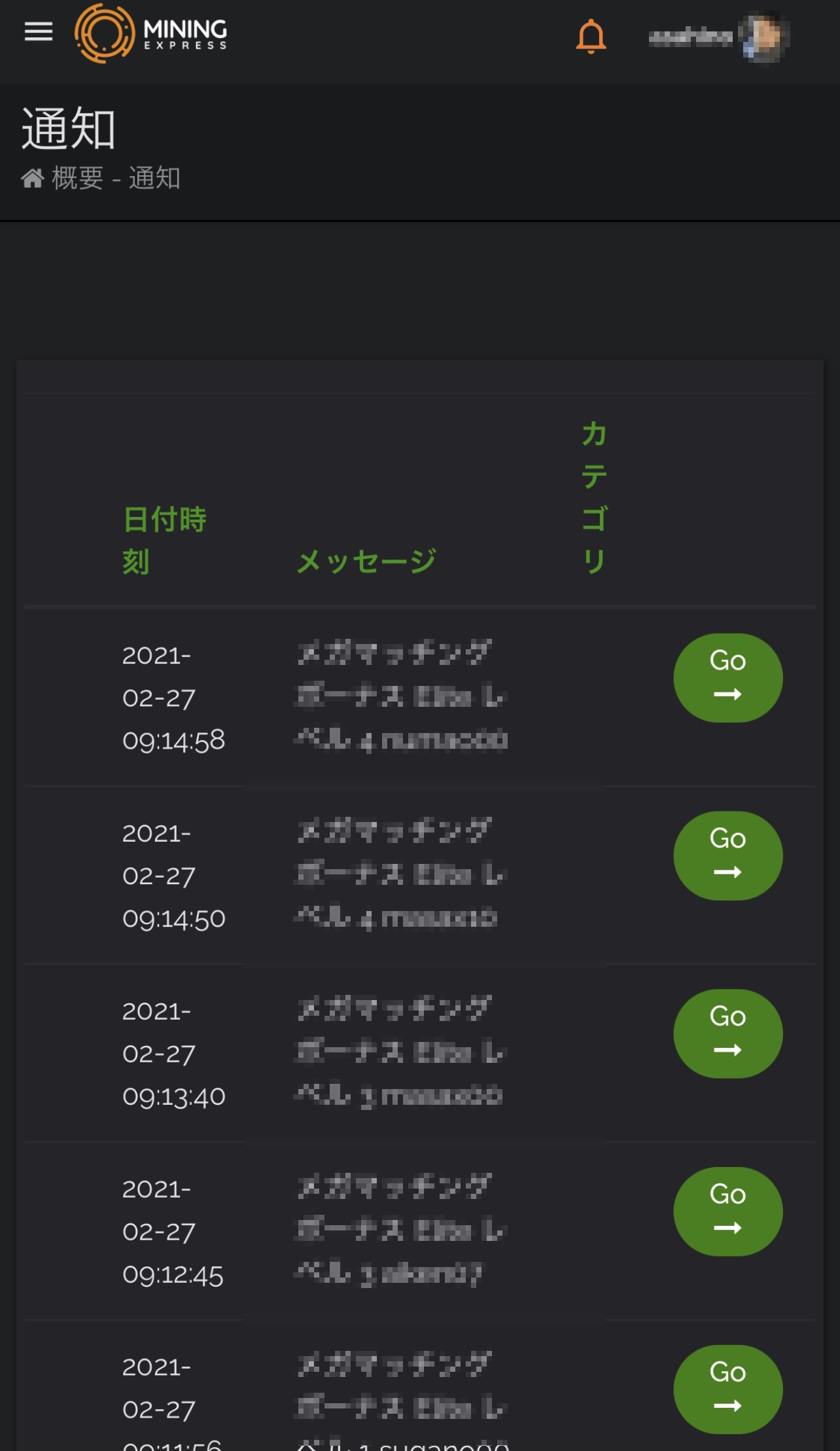
お知らせ
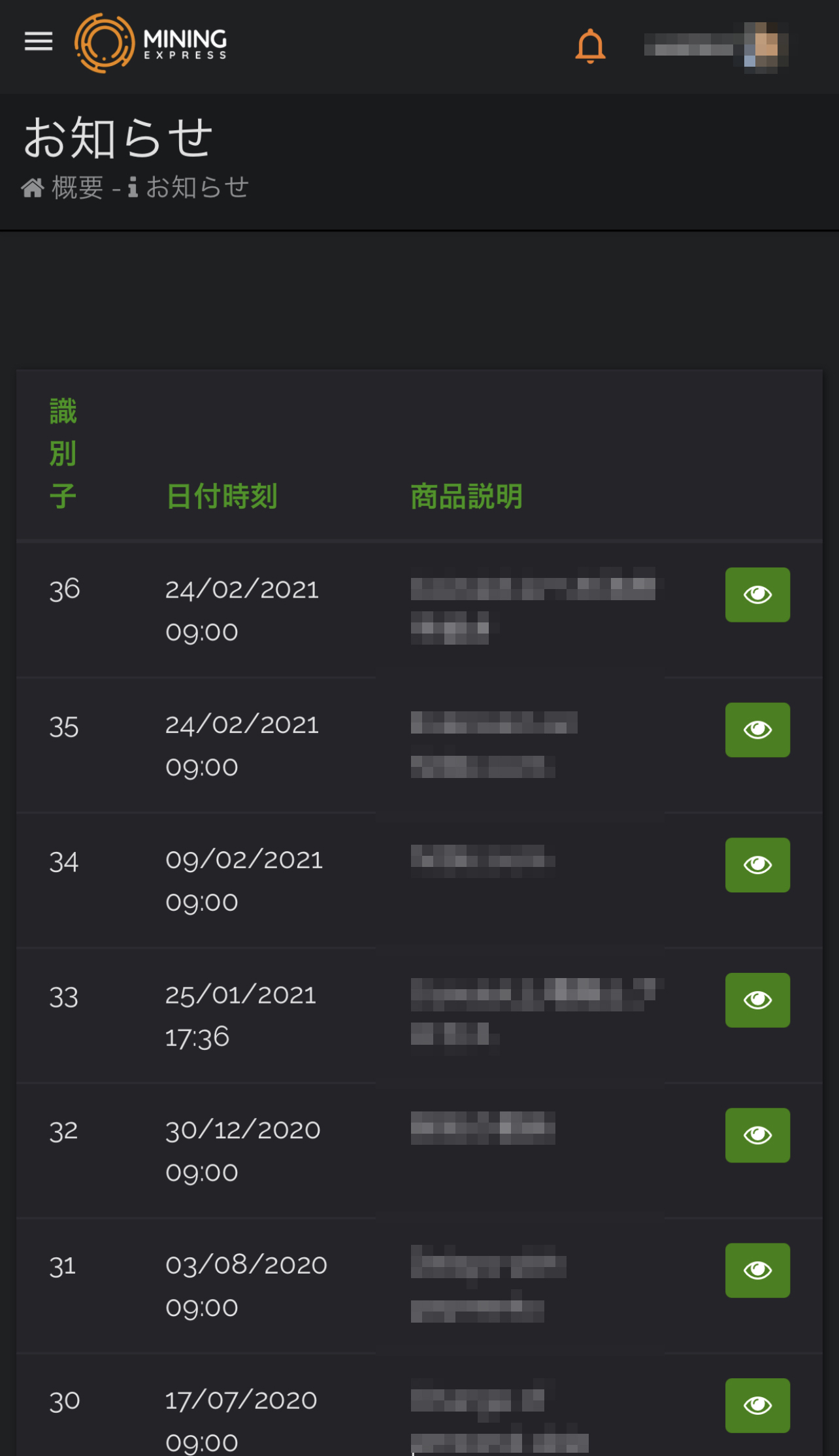
プレゼンテーション
プレゼンテーションをクリックするとマイニングエクスプレスの説明資料(PDF)を表示することができます。
ウェブサイト
ウェブサイトをクリックするとマイニングエクスプレス公式ホームページが表示されます。
設定
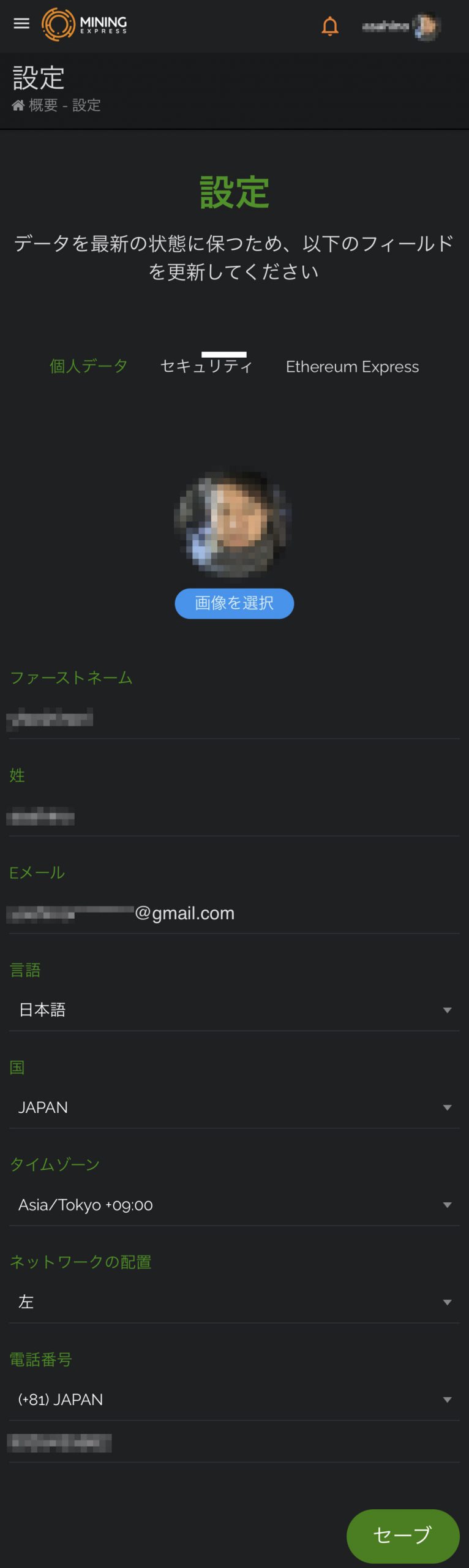
個人データ
ファーストネームは、アカウントを作成した時に入力した名前が表示されます。姓には、名字が表示されます。どちらもアルファベット表記です。Eメールは、アカウントを作成した時のメールが表示されます。(Gmail等をオススメします)
言語では、ホームページ表示の言語を日本語・英語・中国語・スペイン語・ポーランド語から選ぶことができます。
国は、アカウントを作成した時に選んだ国名が表示されます。
タイムゾーンは、標準時間帯を選択できます。ご自分の所在地のタイムゾーンを選択できます。
ネットワークの配置では、ご自分で紹介して作成するアカウントをご自分から見て左側、右側かをここで選択することができます。バランスに設定しておくと自動で左右どちらかにアカウントが作成されるようになります。
電話番号は、アカウント作成時に登録した携帯電話番号が表示されており、携帯番号の先頭の文字「 0 」が表示されません。
Ethereum Express
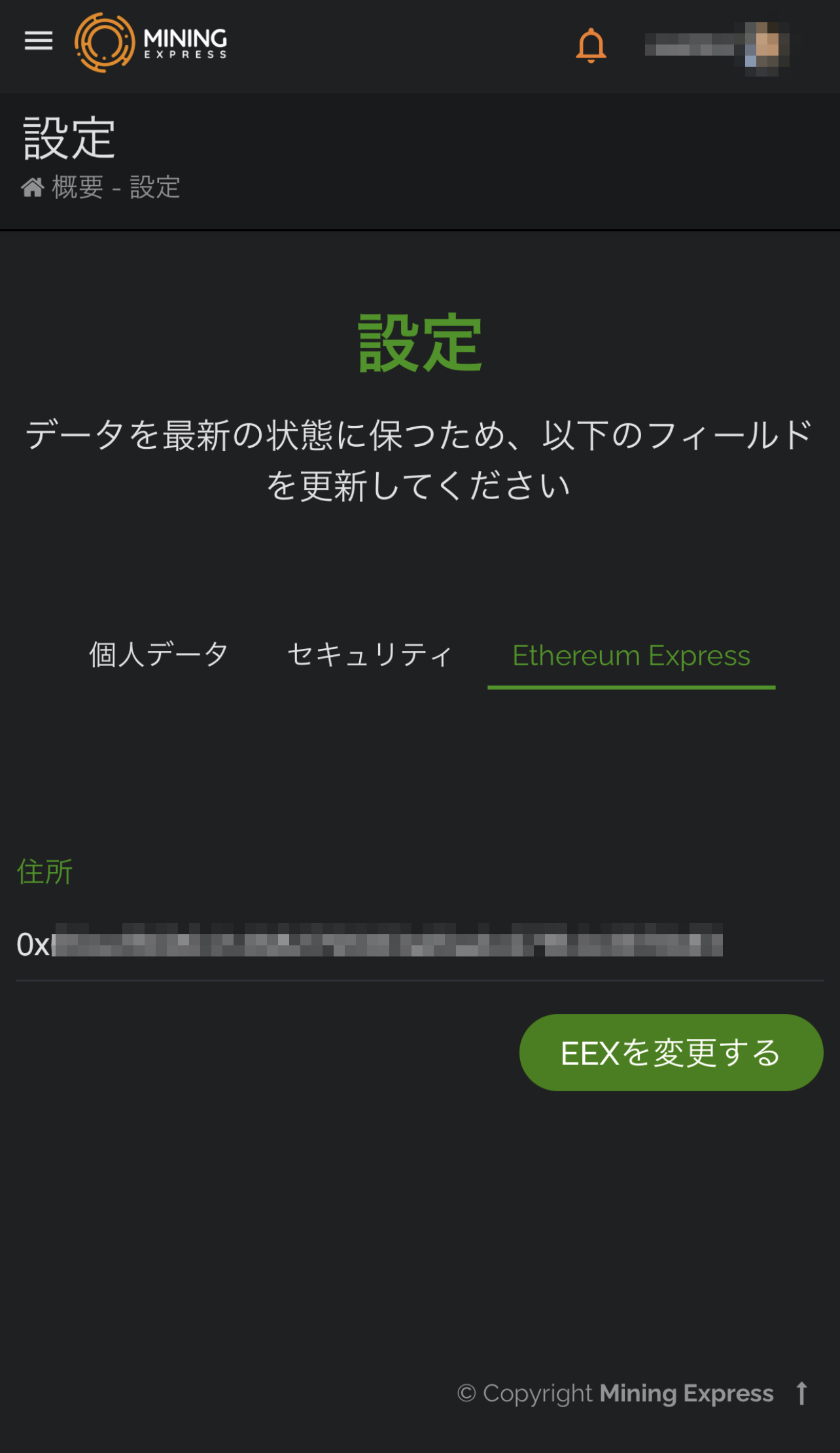
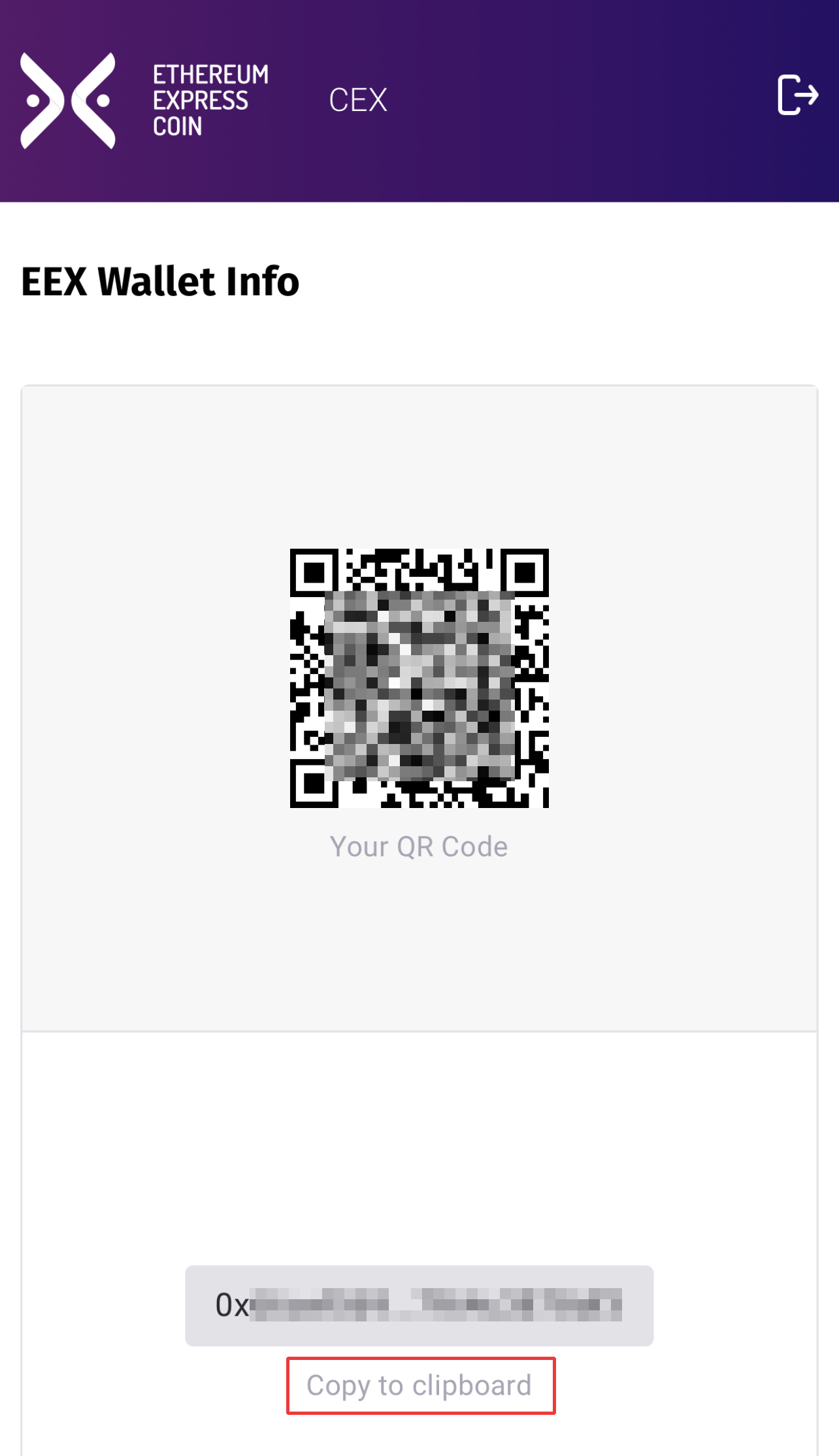
現在では、BTCウォレットアドレスとEEXウォレットアドレスの設定を行います。詳しくはこちらのEEXウォレットアドレスとBTCウォレットアドレスの設定ページをご覧ください。
ログアウト
マイニングエクスプレス管理画面の確認や作業の完了、別のアカウントへのログインを行う際にはログアウトをクリックしてください。ログイン画面が表示されます。